Page 1
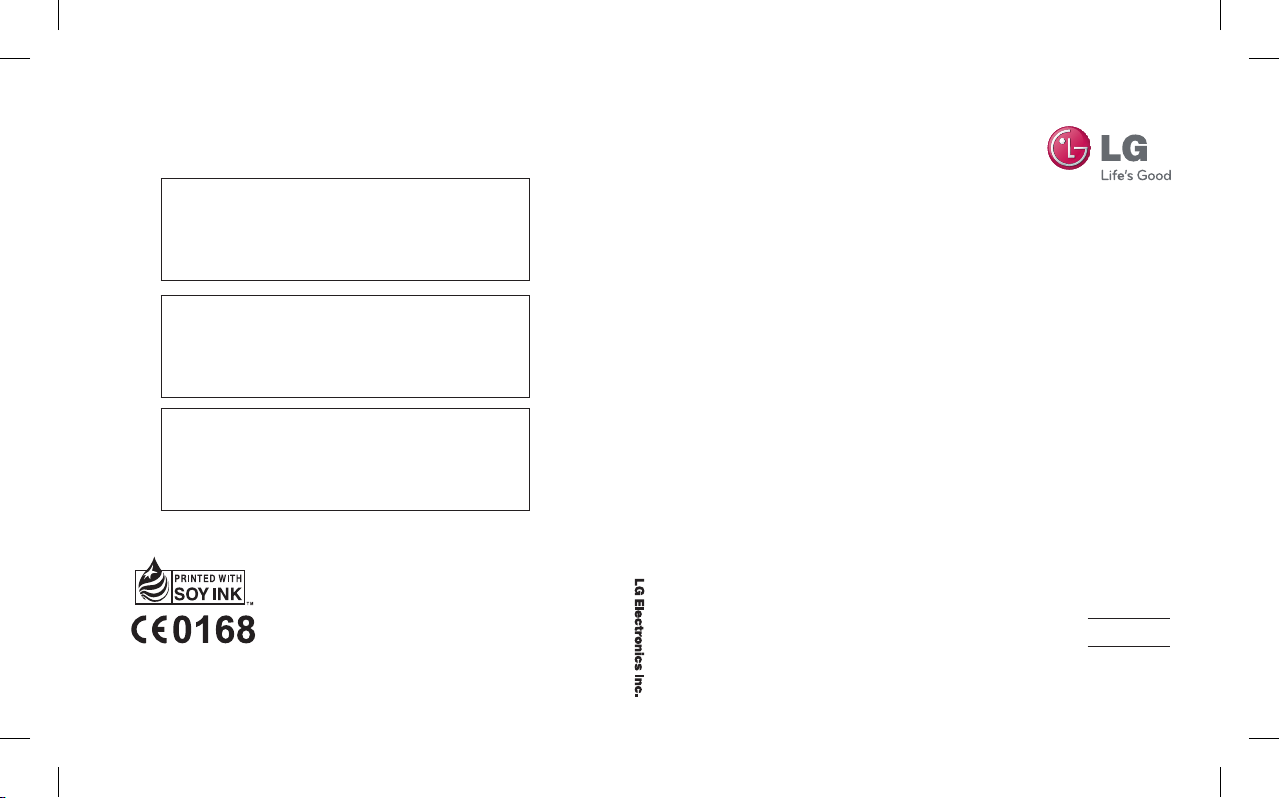
GD330
Gebruikershandleiding
MMBB0334357 (1.0)
GD330
Ge br ui ke rs ha nd le id in g
NEDERLANDS
F R A N Ç A I S
E N G L I S H
Algemene informatie
<LG-klantinformatiecenter>
0900-543-5454 / 036-5377780
* Zorg dat u het juiste nummer hebt voordat u belt.
Informations générales
<Centre d’information clientèle LG>
0900-543-5454 / 036-5377780
* Avant d’appeler, vérifiez que le numéro est correct.
General Inquiries
<LG Customer Information Center>
0900-543-5454 / 036-5377780
* Make sure the number is correct before making a call.
www.lgmobile.com
GD330_TMN_Netherland_cover_1.0_01 1 2010.2.25 4:39:29 PM
Page 2
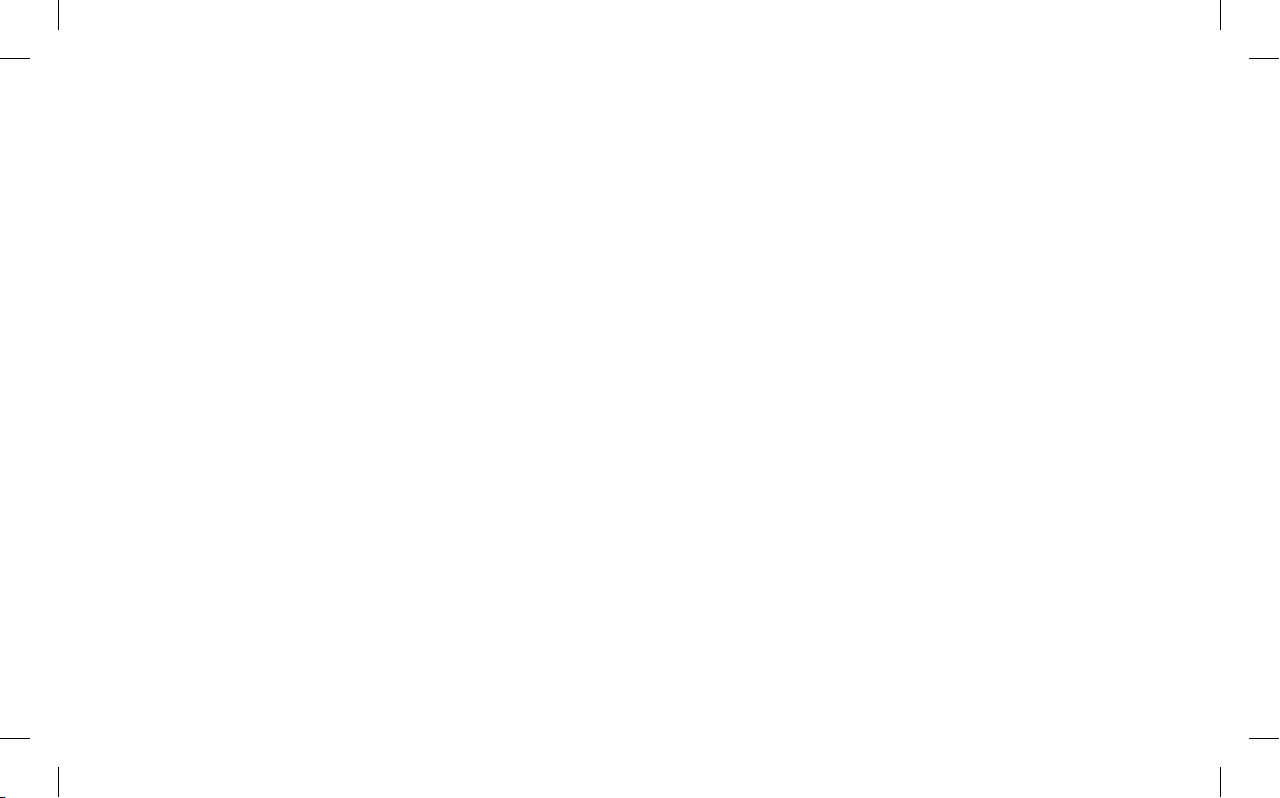
Bluetooth QD ID B014734
GD330_TMN_Netherland_cover_1.0_02 2 2010.2.25 4:39:29 PM
Page 3

GD330 Gebruikershandleiding
Bepaalde informatie in deze
handleiding komt mogelijk niet
overeen met uw telefoon. Dit hangt
af van de telefoonsoftware of van uw
serviceprovider.
Page 4
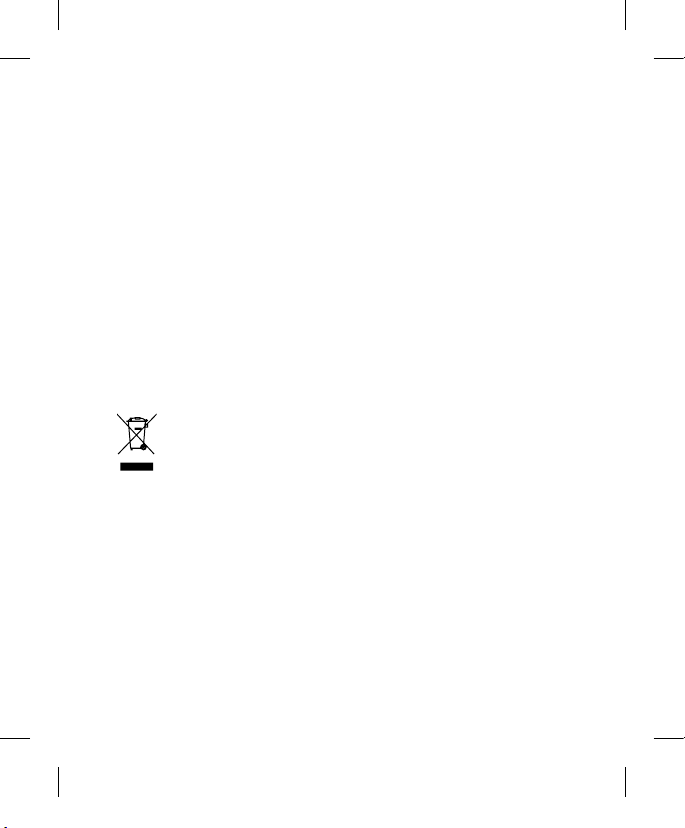
Gefeliciteerd met uw aanschaf van de
geavanceerde en compacte GD330-telefoon,
speciaal gemaakt voor de nieuwste digitale
mobiele communicatietechnologie.
Uw oude toestel wegdoen
1 Als het symbool met de doorgekruiste verrijdbare afvalbak op een
product staat, betekent dit dat het product valt onder de Europese
Richtlijn 2002/96/EC.
2 Elektrische en elektronische producten mogen niet worden meegegeven
met het huishoudelijk afval, maar moeten worden ingeleverd bij
speciale inzamelingspunten die door de lokale of landelijke overheid zijn
aangewezen.
3 De correcte verwijdering van uw oude toestel helpt negatieve gevolgen
voor het milieu en de menselijke gezondheid voorkomen.
4 Wilt u meer informatie over de verwijdering van uw oude toestel? Neem
dan contact op met uw gemeente, de afvalophaaldienst of de winkel
waar u het product hebt gekocht.
Page 5
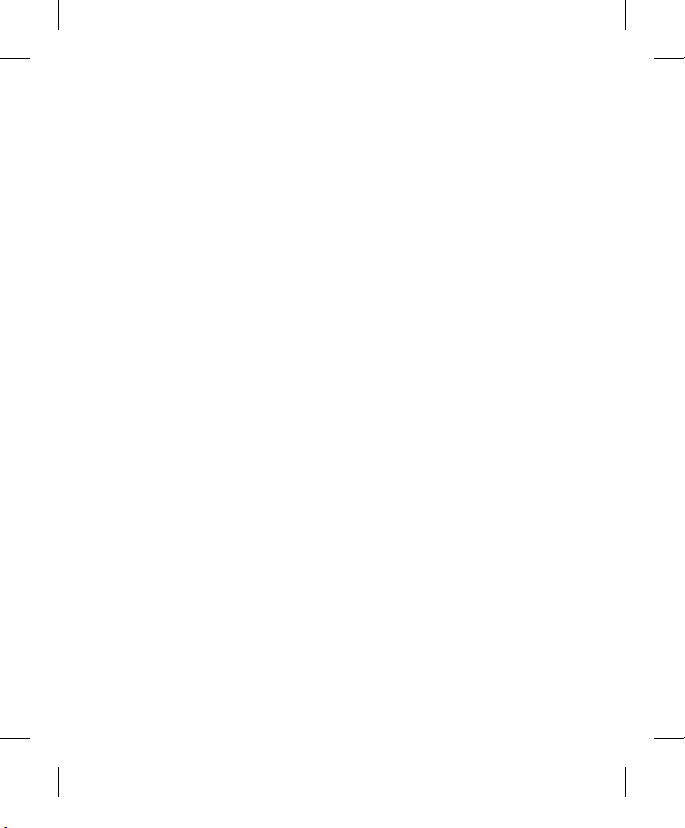
3
Inhoud
Richtlijnen voor veilig en efficiënt
gebruik ................................................7
Meer informatie over uw telefoon ....13
De SIM-kaart en de batterij plaatsen
..15
Geheugenkaart ..................................17
Menuoverzicht ...................................18
Uw stand-byscherm ..........................20
Touchpad .......................................20
De statusbalk .................................21
Oproepinfo .........................................22
Een spraakoproep plaatsen .............22
Een spraakoproep plaatsen vanuit
Contacten.......................................22
Internationale oproepen plaatsen .....22
Een oproep beantwoorden en
afwijzen ..........................................22
Snelkiezen ......................................23
Een tweede oproep plaatsen ...........23
Uw oproepgeschiedenis weergeven . 24
Oproepen doorschakelen ................24
Oproepblokkering ...........................25
Vast oproepnummer gebruiken .......25
Wachtstand gebruiken ....................26
De instellingen voor algemene
oproepen wijzigen ...........................26
Contacten ..........................................28
Een contact zoeken .........................28
Een nieuw contact toevoegen ..........28
Contactopties .................................29
Een groep maken ...........................30
Servicenummers gebruiken .............30
Uw eigen nummer weergeven .........31
Een visitekaartje maken ..................31
De contactinstellingen wijzigen ........31
Berichten ...........................................33
Berichten........................................33
Een bericht verzenden .....................33
Tekst invoeren ................................34
Modus T9-voorspelling ...................35
Modus Abc handmatig ....................35
123-modus ....................................35
Uw Email instellen ...........................35
Uw e-mail ophalen ..........................38
Een Email verzenden met uw nieuwe
account ..........................................38
Berichtenmappen ...........................39
Uw berichten beheren .....................39
Sjablonen gebruiken .......................40
Emoticons gebruiken ......................40
De instellingen van uw tekstberichten
wijzigen ..........................................41
Page 6
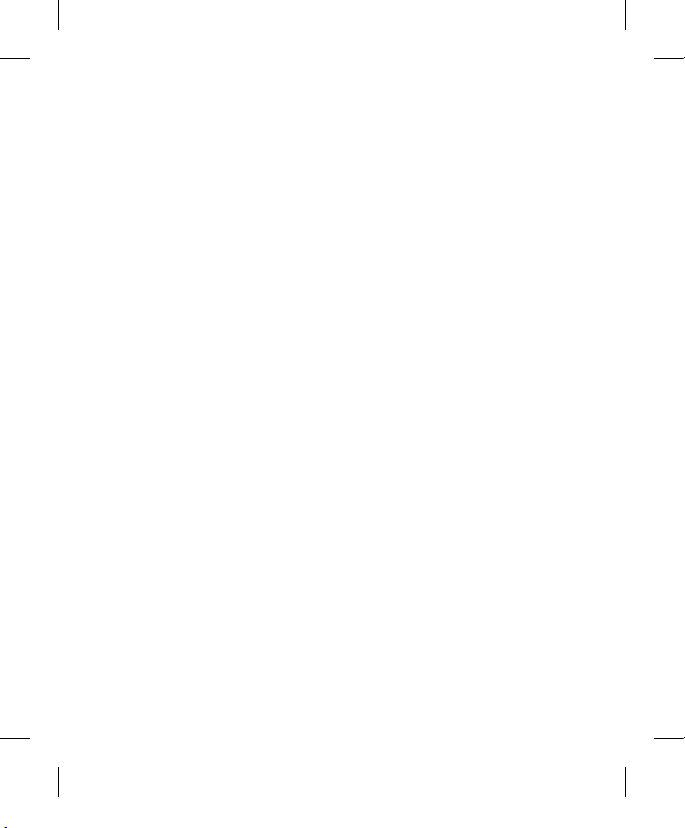
LG GD330 | Gebruikershandleiding4
Inhoud
De instellingen van uw
multimediaberichten wijzigen ..........41
Uw e-mailinstellingen wijzigen .........42
Uw overige instellingen wijzigen.......43
Camera ..............................................44
Snel een foto maken .......................44
Nadat u een foto hebt gemaakt .......44
De snelinstellingen gebruiken ..........44
De geavanceerde instellingen
gebruiken ....................................... 45
De helderheid aanpassen ................45
Opnamemodus kiezen ....................46
De afbeeldingsgrootte wijzigen ........46
Uw opgeslagen foto’s weergeven ....47
Foto’s instellen als achtergrond of
afbeelding van het contact ..............47
Videocamera .....................................48
Snel een video maken .....................48
Nadat u een video hebt gemaakt .....48
De snelinstellingen gebruiken ..........48
De geavanceerde instellingen
gebruiken ....................................... 49
Uw opgeslagen video’s bekijken ......49
Multimedia ........................................50
Muziek ...........................................50
Een muzieknummer afspelen ..........50
Opties gebruiken tijdens het afspelen
van muziek .....................................50
Een afspeellijst maken ....................51
Een afspeellijst bewerken ................52
Een afspeellijst verwijderen .............52
Luisteren naar de radio ...................53
Zoeken naar radiostations ...............53
Kanalen bewerken ..........................54
Kanalen opnieuw instellen ...............54
De spraakrecorder gebruiken ..........54
Een spraakopname verzenden .........55
Media.................................................56
Afbeeldingen ..................................56
Optiemenu’s Mijn afbeeldingen .......56
Een foto verzenden .........................57
Een afbeelding gebruiken ................57
Uw afbeeldingen ordenen ................58
Een afbeelding verwijderen .............58
Een afbeelding verplaatsen of
kopiëren .........................................58
Page 7
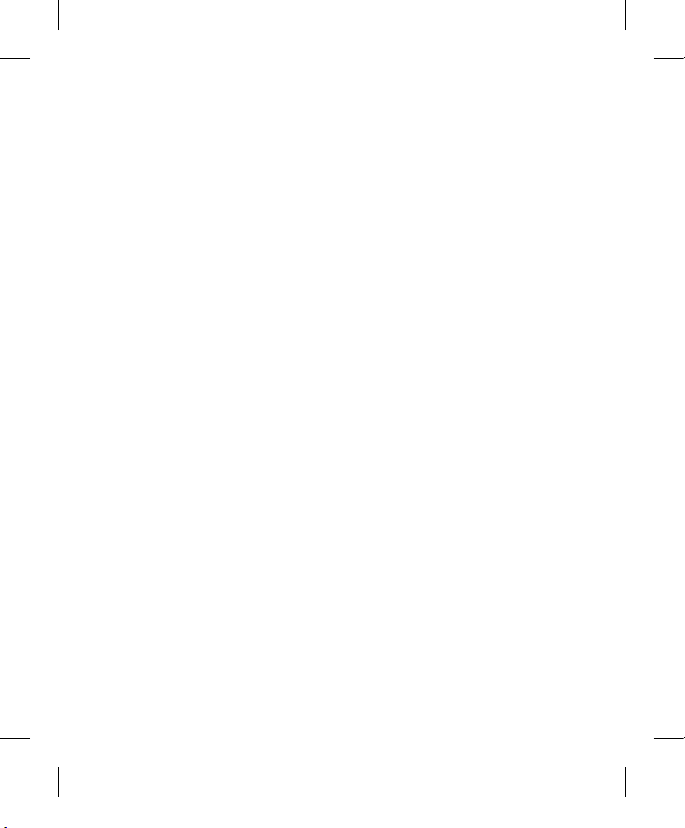
5
Afbeeldingen markeren en de
markering annuleren .......................59
De geheugenstatus controleren .......59
Geluiden .........................................60
Een geluid gebruiken ......................60
Video’s ...........................................60
Een video bekijken ..........................60
Opties gebruiken tijdens de weergave
van een video .................................60
Een videoclip verzenden ..................61
Het optiemenu voor video’s
gebruiken ....................................... 61
Games & applicaties .......................62
Spelletjes .......................................62
Toepassingen bekijken ....................62
Het netwerkprofiel wijzigen ..............63
Java-spelletjes en -toepassingen
installeren ......................................63
Flash-inhoud ..................................64
Overige ..........................................64
MicroSD ........................................64
Organiser ...........................................65
Een gebeurtenis toevoegen aan uw
agenda ...........................................65
De standaardagendaweergave
wijzigen ..........................................65
Een item toevoegen aan de
takenlijst.........................................66
Een item in de takenlijst delen .........66
Een memo toevoegen .....................66
Een Beveiligde memo toevoegen .....67
Datum zoeker gebruiken .................67
Instellingen .....................................67
Extra ..................................................68
Uw snelmenu toevoegen .................68
Het alarm instellen ..........................68
De rekenmachine gebruiken ............68
De stopwatch gebruiken .................69
Een eenheid omzetten.....................69
Steden toevoegen aan de wereldtijd
..69
Browser .............................................71
Toegang tot het web .......................71
Google ........................................... 71
Page 8
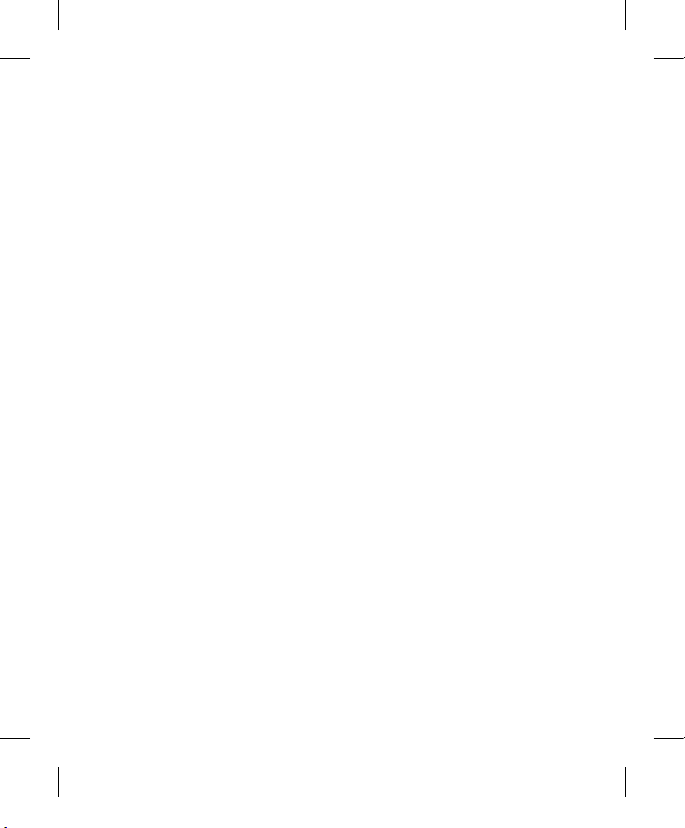
LG GD330 | Gebruikershandleiding6
Inhoud
Favorieten openen en toevoegen .....71
Pagina’s opslaan ............................72
Een opgeslagen pagina openen .......72
Uw browsergeschiedenis
weergeven .....................................72
De RSS-lezer ..................................73
De webbrowserinstellingen wijzigen
. 73
Verbinding .........................................74
Bestanden verzenden en ontvangen
via Bluetooth ..................................74
Koppeling maken met een ander
Bluetooth-apparaat .........................75
Een Bluetooth-headset gebruiken ....76
De telefoon gebruiken voor
massaopslag ..................................76
Instellingen ........................................77
Het wijzigen van uw profielen ..........77
De vliegtuigmodus gebruiken ..........77
De telefooninstellingen wijzigen .......77
De scherminstellingen wijzigen ........78
Datum & Tijd gebruiken ..................79
Beveiligingsinstellingen wijzigen ......79
Geheugenbeheer gebruiken ............80
Uw overige instellingen wijzigen.......80
Software-upgrade ...........................81
Accessoires ....................................... 82
Netwerkservice .................................83
Technische gegevens .......................83
Problemen oplossen .........................85
Page 9
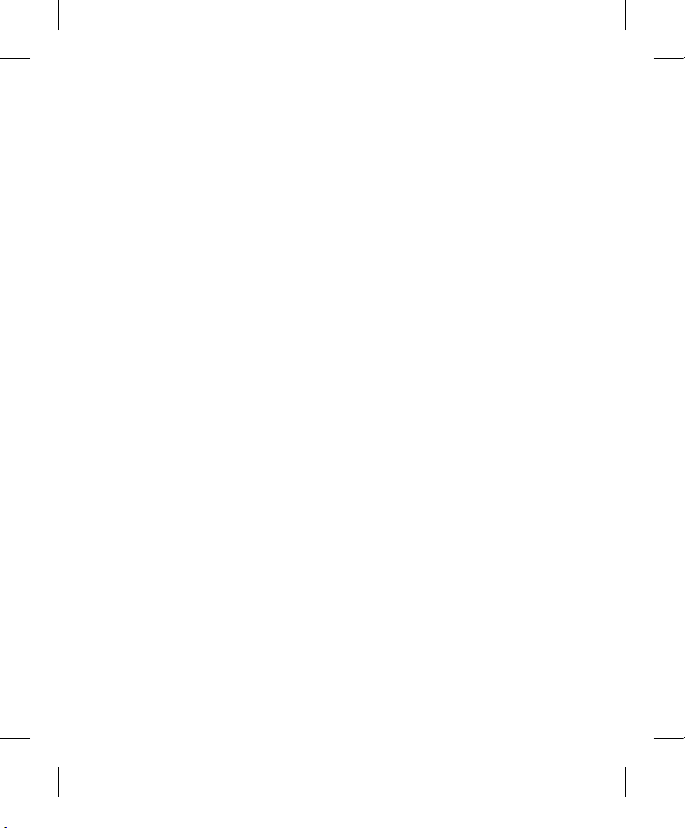
7
Lees deze eenvoudige richtlijnen
door. Het kan gevaarlijk of verboden
zijn deze richtlijnen niet te volgen.
Blootstelling aan radiogolven
Informatie over blootstelling
aan radiogolven en SAR
(Specific Absorption Rate)
Deze mobiele telefoon, model
GD330, is ontwikkeld met het
oog op naleving van geldende
veiligheidsvoorschriften voor
blootstelling aan radiogolven. Deze
voorschriften worden gebaseerd op
wetenschappelijke richtlijnen waarin
veiligheidsmarges zijn ingebouwd
om de veiligheid van alle personen
te kunnen waarborgen,ongeacht de
leeftijd of gezondheidstoestand.
• De richtlijnen voor blootstelling
aan radiogolven hanteren
de maateenheid SAR
(Specific Absorption Rate).
Bij tests voor SAR worden de
standaardmethoden gebruikt,
waarbij de telefoon in alle gemeten
frequentiebanden het hoogst
toegestane energieniveau gebruikt.
• Hoewel de verschillende modellen
telefoons van LG kunnen opereren
op onderling verschillende SARniveaus, zijn ze allemaal zodanig
ontwikkeld dat naleving van
de geldende richtlijnen wordt
gewaarborgd.
• De SAR-limiet die wordt
aanbevolen door de ICNIRP
(International Commission
on Non-Ionizing Radiation
Protection) bedraagt 2 W/kg
evenredig verdeeld over tien gram
lichaamsweefsel.
• De hoogste SAR-waarde voor dit
model telefoon dat door DASY4
werd getest voor gebruik op het
oor is 0,467 W/kg (10 g) en indien
gedragen op het lichaam 0,842
W/kg (10 g).
• Voor inwoners in landen/gebieden
die de door de IEEE (Institute
of Electrical and Electronics
Engineers) geadviseerde SARlimiet toepassen, is de waarde
gemiddeld 1,6 W/kg per 1 g
weefsel.
Richtlijnen voor veilig en efficiënt gebruik
Page 10
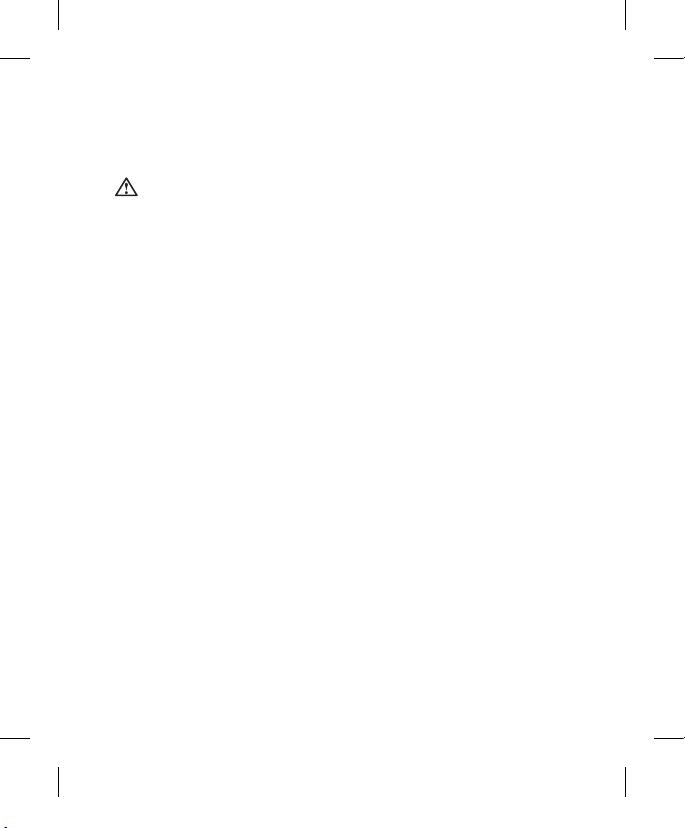
LG GD330 | Gebruikershandleiding8
Richtlijnen voor veilig en efficiënt gebruik
Onderhoud van het product
WAARSCHUWING
Gebruik alleen batterijen, laders en
accessoires die voor gebruik bij dit
type telefoon zijn goedgekeurd. Het
gebruik van andere typen batterijen kan
gevaarlijk zijn en kan ertoe leiden dat
de garantie vervalt.
• Demonteer het apparaat niet. Laat
eventuele noodzakelijke reparaties
uitvoeren door een gekwalificeerd
onderhoudstechnicus.
• Houd het apparaat uit de buurt van
elektrische apparaten zoals tv’s,
radio’s en computers.
• Houd het apparaat uit de buurt van
warmtebronnen zoals radiatoren
en kookplaten.
• Laat het apparaat niet vallen.
• Stel het apparaat niet bloot
aan mechanische trillingen of
schokken.
• Schakel de telefoon uit wanneer
dit door speciale voorschriften
wordt vereist. Gebruik de telefoon
bijvoorbeeld niet in ziekenhuizen,
aangezien door het gebruik
gevoelige medische apparatuur
beschadigd kan raken of kan
worden beïnvloed.
• Houd de telefoon tijdens het
opladen niet met natte handen
vast. Hierdoor zou u namelijk
elektrische schokken kunnen
oplopen en de telefoon zou kunnen
beschadigen.
• Laad een telefoon niet op in de
buurt van brandbare materialen.
De telefoon kan heet worden,
waardoor brand kan ontstaan.
• Gebruik een droge doek om
het toestel aan de buitenkant
te reinigen (gebruik geen
oplosmiddelen zoals benzeen,
verdunners of alcohol).
• Laad de telefoon niet op wanneer
deze op zachte bekleding ligt.
• Laad de telefoon op in een goed
geventileerde ruimte.
Page 11
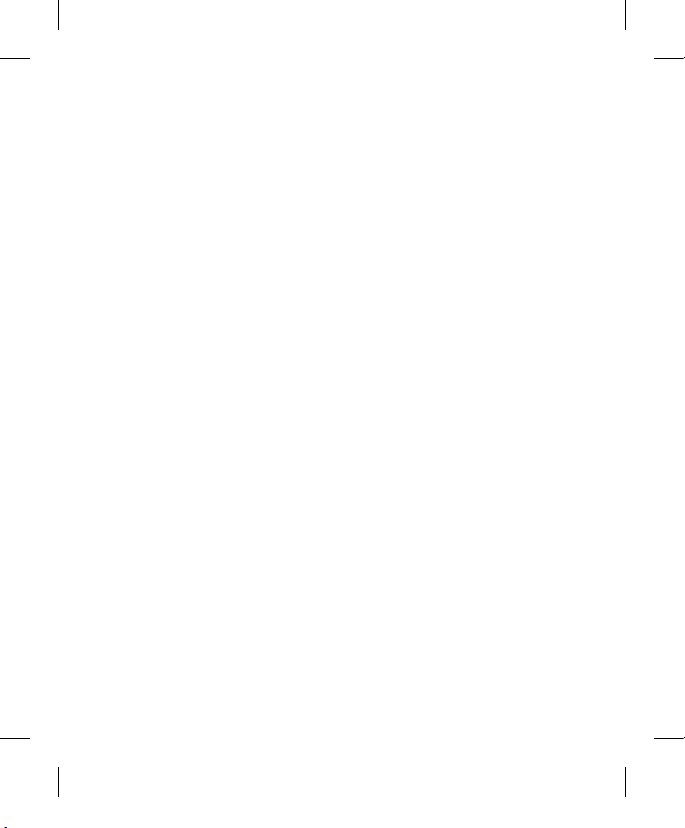
9
• Stel het apparaat niet bloot aan
extreme omstandigheden met rook
en stof.
• Bewaar de telefoon niet in de buurt
van creditcards, bibliotheekpasjes
en dergelijke, omdat de telefoon
de informatie op de magnetische
strip kan beïnvloeden.
• Tik niet op het scherm met een
scherp voorwerp, om beschadiging
van de telefoon te voorkomen.
• Stel de telefoon niet bloot aan
vloeistoffen en vocht.
• Ga behoedzaam om met
accessoires, zoals oordopjes. Raak
de antenne niet onnodig aan
Efficiënt telefoongebruik
Elektronische apparaten
Alle mobiele telefoons kunnen
storingen opvangen die de werking
kunnen beïnvloeden.
• Vraag eerst toestemming voordat
u uw telefoon in de buurt van
medische apparatuur gebruikt.
Bewaar de telefoon niet in de buurt
van een pacemaker (zoals in uw
borstzak).
• Sommige hoortoestellen zijn
gevoelig voor storing door mobiele
telefoons.
• Een geringe storing kan al van
invloed zijn op tv’s, radio’s, pc’s,
etc.
Veiligheid onderweg
Stel u op de hoogte van de wetten
en voorschriften voor het gebruik
van mobiele telefoons in de
gebieden waar u rijdt.
• Gebruik tijdens het rijden geen
handheld-telefoon.
• Concentreer u op het rijden.
• Maak indien beschikbaar gebruik
van een handsfreekit.
• Verlaat de weg en parkeer de auto
voordat u een oproep beantwoordt,
als de verkeerssituatie dat vereist.
Page 12
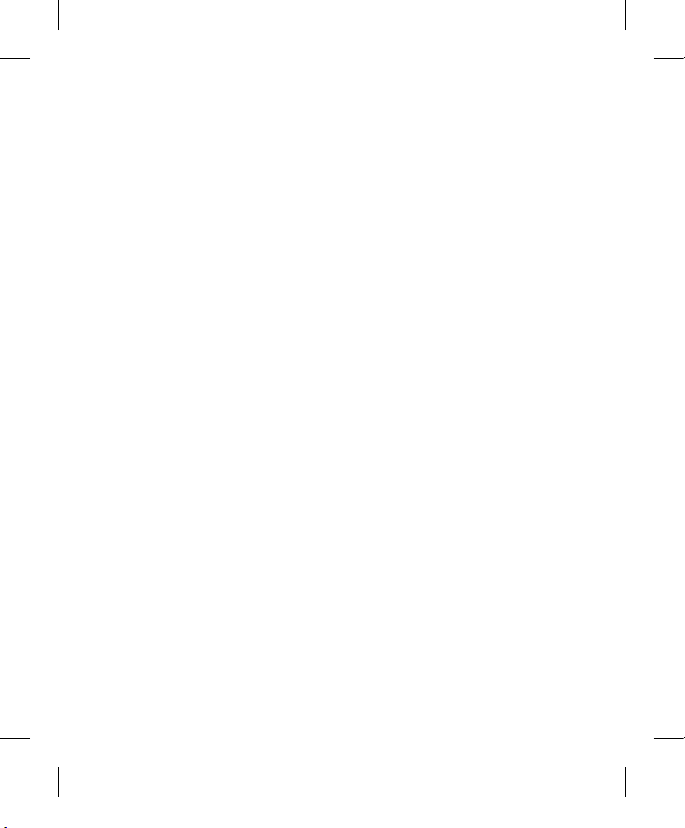
LG GD330 | Gebruikershandleiding10
Richtlijnen voor veilig en efficiënt gebruik
• RF-energie kan bepaalde
elektronische systemen in de
auto ontregelen, zoals stereoapparatuur en veiligheidsfuncties.
• Als uw auto is voorzien van een
airbag, mag u deze niet door
geïnstalleerde of draagbare,
draadloze apparatuur blokkeren.
Als u dit wel doet, kan dit ertoe
leiden dat de airbag niet of niet
goed functioneert met mogelijk
ernstige verwondingen tot gevolg.
• Zet het volume niet te hoog
als u buitenshuis naar muziek
luistert, zodat u de geluiden uit uw
omgeving nog kunt horen. Dit is
vooral belangrijk vlakbij wegen.
Voorkom gehoorbeschadiging
Gehoorbeschadiging kan optreden
als u te lang aan hard geluid wordt
blootgesteld. Daarom raden wij u
aan de handset niet te dicht bij uw
oren in of uit te schakelen. Zet het
muziek- en gespreksvolume niet te
hoog.
Explosiewerkzaamheden
Gebruik de telefoon niet in de buurt
van explosiewerkzaamheden. Neem
beperkende maatregelen in acht en
houd u aan regels en voorschriften.
Explosiegevaar
• Gebruik de telefoon niet bij
pompstations.
• Gebruik de telefoon niet in
de buurt van brandstoffen en
chemicaliën.
• Onthoud u van vervoer of opslag
van brandbare gassen, vloeistoffen
en explosieven in dezelfde ruimte
van een voertuig waarin zich ook
de mobiele telefoon en eventuele
accessoires bevinden.
In vliegtuigen
Draadloze apparaten kunnen
storingen veroorzaken in vliegtuigen.
• Schakel uw mobiele telefoon uit
voordat u aan boord van een
vliegtuig gaat.
Page 13
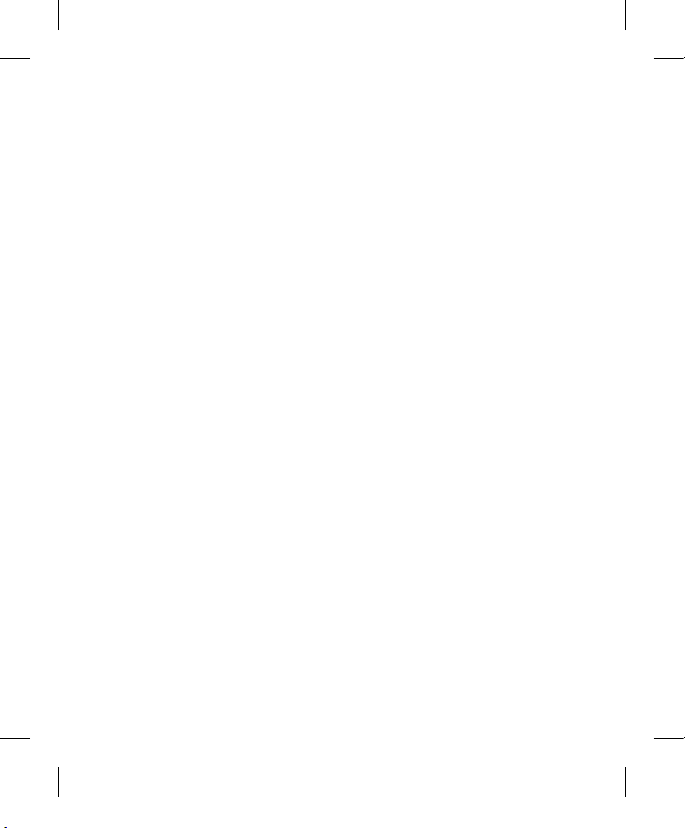
11
• Gebruik het toestel niet op het
terrein van de luchthaven zonder
toestemming van de bemanning.
Kinderen
Bewaar de telefoon op een veilige
plaats, buiten het bereik van kleine
kinderen. De telefoon bevat kleine
onderdelen die, indien losgemaakt,
verstikking kunnen veroorzaken.
Noodoproepen
Noodoproepen zijn mogelijk niet
via alle draadloze netwerken
beschikbaar. U dient daarom
voor noodoproepen nooit volledig
afhankelijk te zijn van de telefoon.
Vraag dit na bij uw plaatselijke
serviceprovider.
Batterij en onderhoud
• De batterij hoeft niet volledig
ontladen te zijn voordat u deze
weer kunt opladen. In tegenstelling
tot andere typen batterijen heeft de
batterij geen “geheugen” dat van
invloed is op de prestaties.
• Gebruik alleen batterijen en
opladers van LG. De opladers
van LG zijn zodanig ontwikkeld
dat deze de levensduur van de
batterijen optimaliseren.
• Demonteer de batterij niet en
voorkom kortsluiting.
• Houd de metalen contacten van de
batterij schoon.
• Vervang de batterij wanneer deze
niet meer voldoende presteert.
De batterij kan honderden keren
worden opgeladen, voordat deze
moet worden vervangen.
• Laad de batterij opnieuw op als
deze gedurende langere tijd niet
is gebruikt, om de levensduur te
verlengen.
• Stel de batterijoplader niet bloot
aan direct zonlicht en gebruik deze
niet in vochtige ruimten zoals een
badkamer.
• Bewaar de batterij niet in erg
warme of koude ruimten; dat kan
ten koste gaan van de prestaties
van de batterij.
Page 14
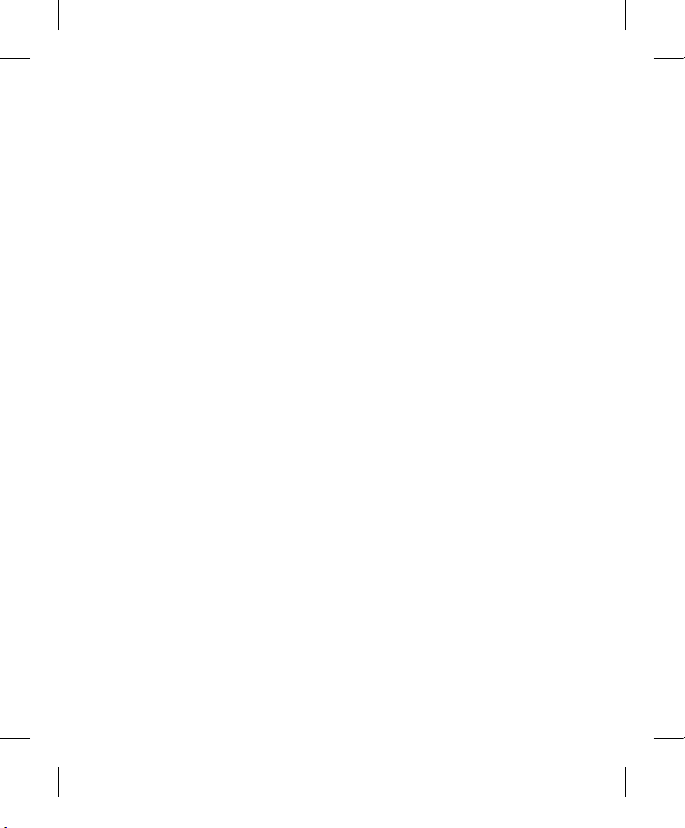
LG GD330 | Gebruikershandleiding12
Richtlijnen voor veilig en efficiënt gebruik
• Er bestaat explosiegevaar als de
batterij wordt vervangen door een
batterij van een verkeerd type.
• Verwijder gebruikte batterijen
volgens de instructies van de
fabrikant. Zorg indien mogelijk voor
recycling. Doe gebruikte batterijen
niet bij het gewone huishoudelijk
afval.
• Als u de batterij wilt vervangen,
moet u deze naar het
dichtstbijzijnde geautoriseerde
servicepunt of leverancier van LG
Electronics brengen.
• Haal de stekker van de lader uit
het stopcontact als de batterij van
de telefoon volledig is opgeladen,
om te voorkomen dat de lader
onnodig energie verbruikt.
• De werkelijke levensduur
van de batterij hangt af van
de netwerkconfiguratie,
de productinstellingen, de
gebruikspatronen en de
omstandigheden waarin de batterij
wordt gebruikt.
Page 15
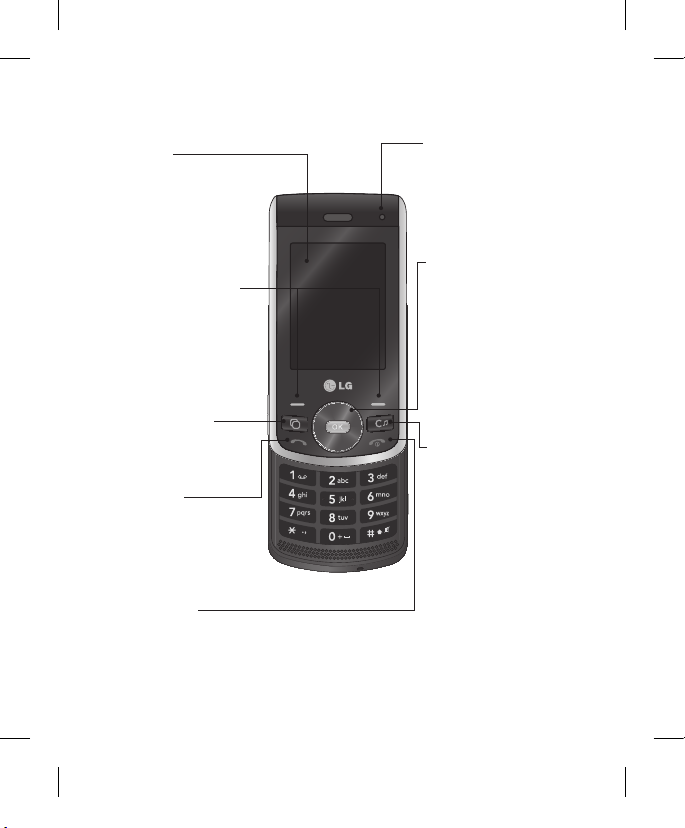
13
Meer informatie over uw telefoon
ALC-sensor (Auto
Luminance Control)
Stelt automatisch de
helderheid van het
scherm af op het
omgevingslicht.
Navigatietoetsen
• In stand-bymodus:
U Snelmenu
D Contacten
R Berichten
L Profiel
• In het menu: navigeren
tussen menu’s.
Wistoets
- Tijdens het invoeren
van tekens: per druk
op de toets wordt één
teken gewist.
- Als het scherm niet
actief is: nummers
waarnaar u onlangs
hebt geluisterd, worden
afgespeeld. Als het
bestand niet bestaat op
uw telefoon, wordt een
melding op het scherm
weergegeven.
Hoofd-LCD
• Boven: signaalsterkte,
batterijniveau en diverse
functies.
• Onder: softkeys.
Linker softkey/rechter
softkey
Hiermee voert u de functie
uit die wordt aangegeven
aan de onderkant van het
scherm.
Multi-taskingtoets
Hiermee opent u het menu
Multi-tasking.
Verzendtoets
Hiermee kiest u een
telefoonnummer en
beantwoordt u inkomende
oproepen.
End/Power key
Hiermee beëindigt of weigert u een oproep. Hiermee
schakelt u de telefoon in of uit. Druk eenmaal om
terug te gaan naar het stand-byscherm
Page 16

LG GD330 | Gebruikershandleiding14
Meer informatie over uw telefoon
Aansluiting voor lader, USB-kabel,
handsfree bellen
TIP: wacht totdat de
telefoon is opgestart en
geregistreerd is bij het
netwerk voordat u de USBkabel aansluit.
Volumetoets
• Als het scherm niet actief is:
belvolume wijzigen.
• Tijdens een oproep: volume van de
luidspreker wijzigen.
• Tijdens het afspelen van een BGM-
nummer: het volume regelen.
Camerasneltoets
Ga naar
cameravoorbeeld.
Batterijklep
Socket voor SIM-kaart
Batterij
Page 17
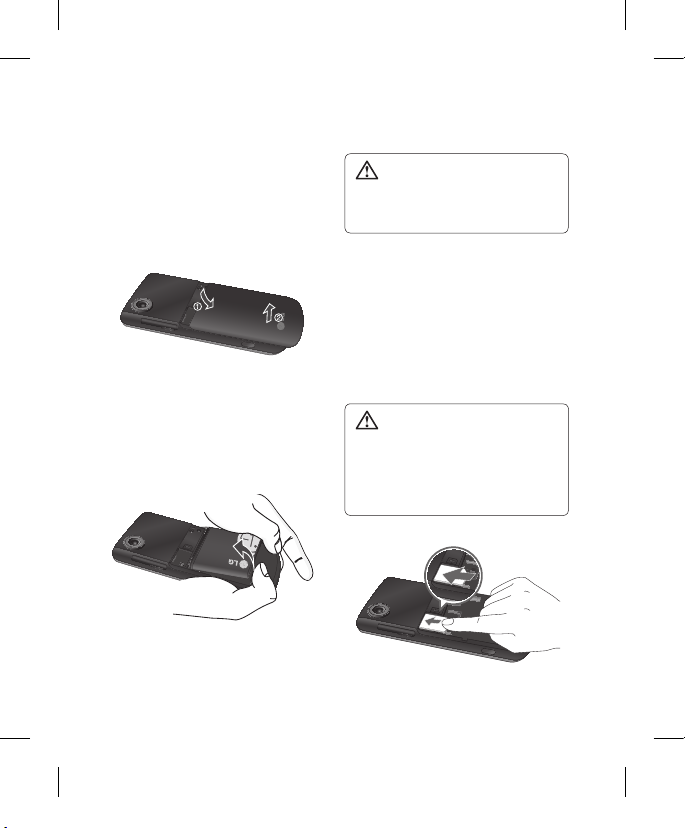
15
De SIM-kaart en de batterij plaatsen
1 Verwijder de batterijklep
Druk op de vergrendeling van de
batterijklep. Schuif de batterijklep
naar de onderkant van de
telefoon en verwijder de klep.
2 Verwijder de batterij
Til de onderkant van de batterij
op en verwijder deze voorzichtig
uit het batterijvak.
LET OP: verwijder de batterij
niet als de telefoon is ingeschakeld;
dit kan schade aan de telefoon tot
gevolg hebben.
3 Plaats de SIM-kaart
Schuif de SIM-kaart volledig in
de houder. Plaats de kaart met
het goudkleurige contactpunt
naar beneden. Trek de SIM-kaart
voorzichtig uit de houder om deze
te verwijderen.
WAARSCHUWING: vervang of
verwijder de SIM-kaart niet terwijl uw
telefoon in gebruik of ingeschakeld is.
Hierdoor kunnen gegevens verloren
gaan of de SIM-kaart worden
beschadigd.
Page 18

LG GD330 | Gebruikershandleiding16
De SIM-kaart en de batterij plaatsen
4 Plaats de batterij
Plaats eerst de bovenkant van
de batterij in het batterijvak.
Zorg dat de contactpunten van
de batterij in contact staan met
de batterijaansluitingen van de
telefoon. Druk de onderkant van
de batterij naar beneden tot deze
vastklikt.
5 Plaats de batterijklep terug
Schuif de batterijklep naar de
bovenzijde van de telefoon tot
deze vastklikt.
6 Laad uw telefoon op
Trek het klepje van de
opladeraansluiting aan de zijkant
van de GD330 open. Plaats de
oplader en sluit deze aan op een
stopcontact.
U dient uw GD330 op te laden tot
het bericht “Batterij vol” op het
scherm wordt weergegeven.
Page 19
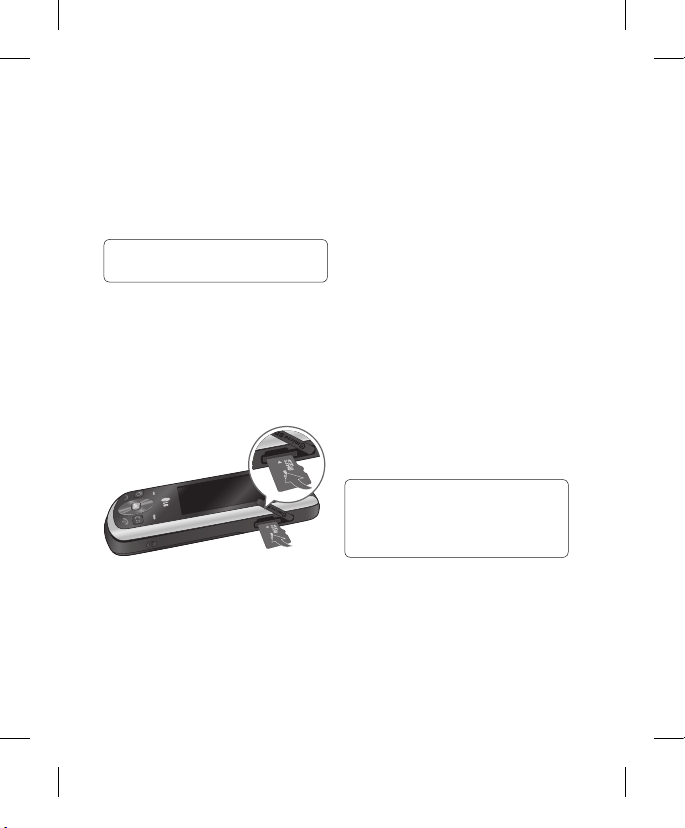
17
Geheugenkaart
Een geheugenkaart plaatsen
Vergroot de beschikbare
geheugenruimte van uw telefoon
met een geheugenkaart.
TIP: een geheugenkaart is een
optioneel accessoire.
1 Til het klepje van de
geheugenkaart op en plaats
een micro SD-kaart met het
goudkleurige contactpunt naar
beneden. Sluit het klepje van de
geheugenkaart totdat het vastklikt.
De geheugenkaart formatteren
Als de geheugenkaart al is
geformatteerd, kunt u de kaart
direct gebruiken. Als uw kaart niet
is geformatteerd, moet u dat eerst
doen.
1 Druk in het stand-byscherm op
O en selecteer Instellingen.
2 Selecteer Geheugen en kies
vervolgens Extern geheugen.
3 Selecteer Format en bevestig uw
keuze.
4 Voer het wachtwoord in als dit
is ingesteld. Uw kaart wordt
geformatteerd en is nu klaar voor
gebruik.
Opmerking: standaard is de
beveiligingscode ingesteld op
‘0000’.
TIP! U kunt uw standaardopslaglocatie
als volgt wijzigen: open Geheugen in
het menu Instellingen en selecteer
Primaire opslag.
Opmerking: als de kaart al gegevens
bevat, worden deze automatisch
in de juiste map opgeslagen; video
wordt bijvoorbeeld opgeslagen in de
map Mijn video.
Page 20
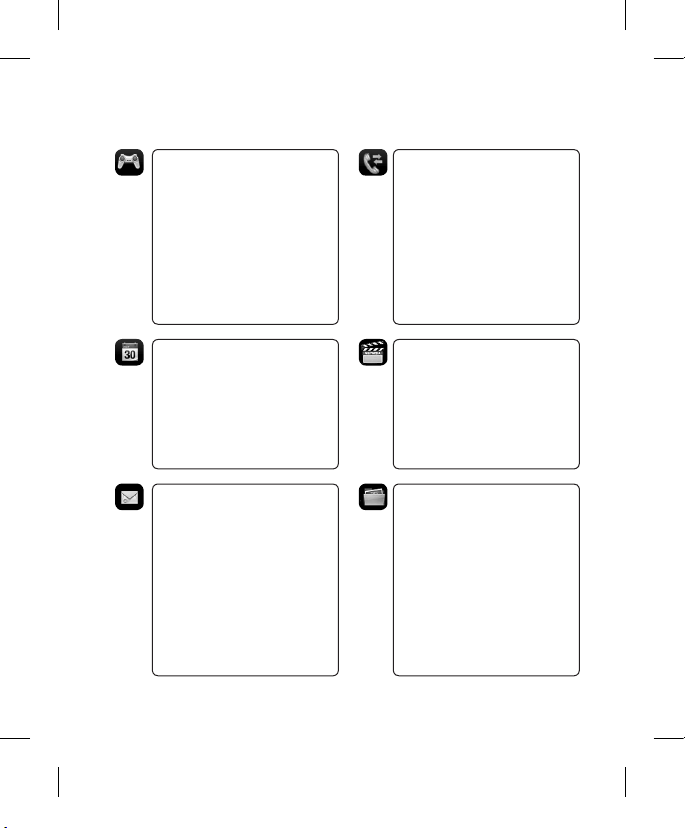
LG GD330 | Gebruikershandleiding18
Menuoverzicht
Games & applicaties
1. Mijn games & applicaties
2. Racing Time2
3. Instellingen
Oproepinfo
1. Oproepinfo
2. Duur oproepen
3. Datavolume
4. Oproepkosten
5. Doorschakelen
6. Oproep blokkeren
7. Vaste oproepnummers
8. Wachtstand
9. Instellingen
Organiser
1. Kalender
2. Takenlijst
3. Memo
4. Beveiligde memo
5. Datum zoeker
6. Instellingen
Multimedia
1. Foto Camera
2. Videocamera
3. Muziek
4. FM-radio
5. Spraak recorder
Berichten
1. Nieuw bericht
2. Inbox
3. Postvak
4. Concepten
5. Outbox
6. Verzonden berichten
7. Mijn mappen
8. Sjablonen
9. Emoticons
0. Instellingen
Media
1. Afbeeldingen
2. Geluiden
3. Video
4. Games & applicaties
5. Flash-inhoud
6. Overige
7. MicroSD
8. Verkenner voor intern
geheugen
Page 21
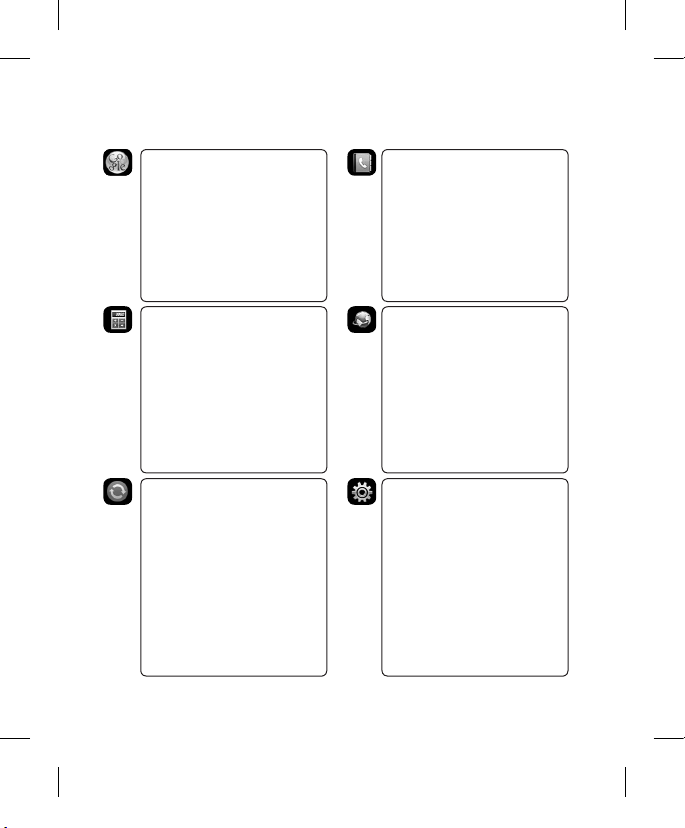
19
Google
1. Zoeken
Contacten
1. Nieuw contact
2. Zoeken
3. Snelkeuzes
4. Groepen
5. Servicenummers
6. Eigen nummer
7. Mijn visitekaartje
8. Instellingen
Extra
1. Snelmenu
2. Alarm
3. Calculator
4. Stopwatch
5. Omrekenen
6. Wereldtijd
7. SIM-service*
* Deze functie is afhankelijk
van de SIM-kaart en de
beschikbare netwerkservices.
Browser
1. Thuis
2. Adres invoeren
3. Favorieten
4. RSS-lezer
5. Opgeslagen pagina’s
6. Geschiedenis
7. Instellingen
Verbinding
1. Bluetooth
2. USB
Instellingen
1. Profielen
2. Telefoon
3. Scherm
4. Datum & tijd
5. Netwerk
6. Internetprofiel
7. Toegangspunten
8. Data
9. Beveiliging
0. Geheugen
*. Resetten
Page 22
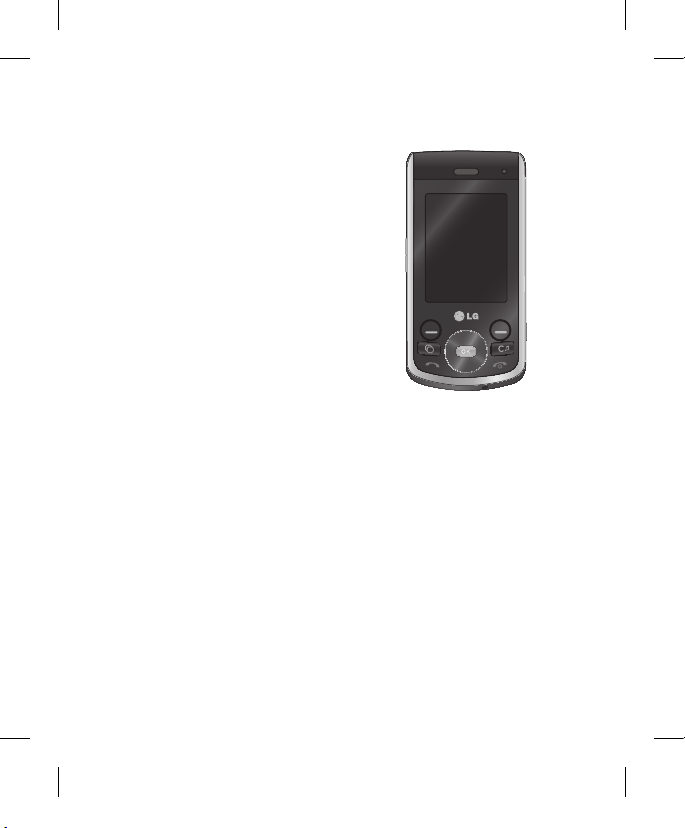
LG GD330 | Gebruikershandleiding20
Uw stand-byscherm
Vanaf hier hebt u toegang tot
menuopties, kunt u een snelle
oproep plaatsen, uw profiel wijzigen
en nog veel meer.
Touchpad
U kunt het touchpad onder het
scherm als linker-/rechtersoftkey
gebruiken om door de menu’s in uw
telefoon te bladeren.
• U hoeft niet hard te drukken; het
touchpad is gevoelig genoeg om
een lichte druk te herkennen.
• Gebruik het puntje van uw vinger
om de gewenste optie aan te
raken. Zorg dat u niet op andere
opties tikt.
Page 23
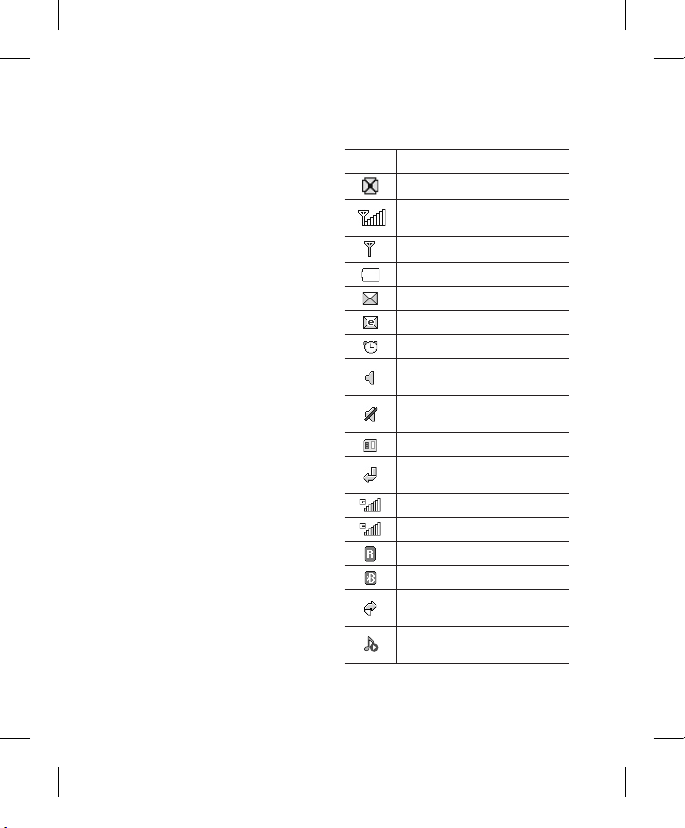
21
De statusbalk
Op de statusbalk worden met
verschillende pictogrammen zaken
als de signaalsterkte, nieuwe
berichten en het batterijniveau
aangeduid. U kunt hier ook zien of
Bluetooth of GPRS is ingeschakeld.
In onderstaande tabel staan de
betekenissen van de pictogrammen
die u in de statusbalk kunt zien.
Pictogram
Omschrijving
Multi-tasking
Signaalsterkte van netwerk
(aantal streepjes varieert)
Geen netwerksignaal
Batterij leeg
Nieuw tekstbericht
Nieuw e-mailbericht
Alarm is ingesteld
Algemeen profiel
ingeschakeld
Profiel Trilfunctie
ingeschakeld
Extern geheugen
Gesprekken worden
omgeleid
GPRS beschikbaar
EDGE wordt gebruikt
Roaming
Bluetooth is ingeschakeld
Oproepen worden
geweigerd
BGM-muziek wordt
afgespeeld
Page 24
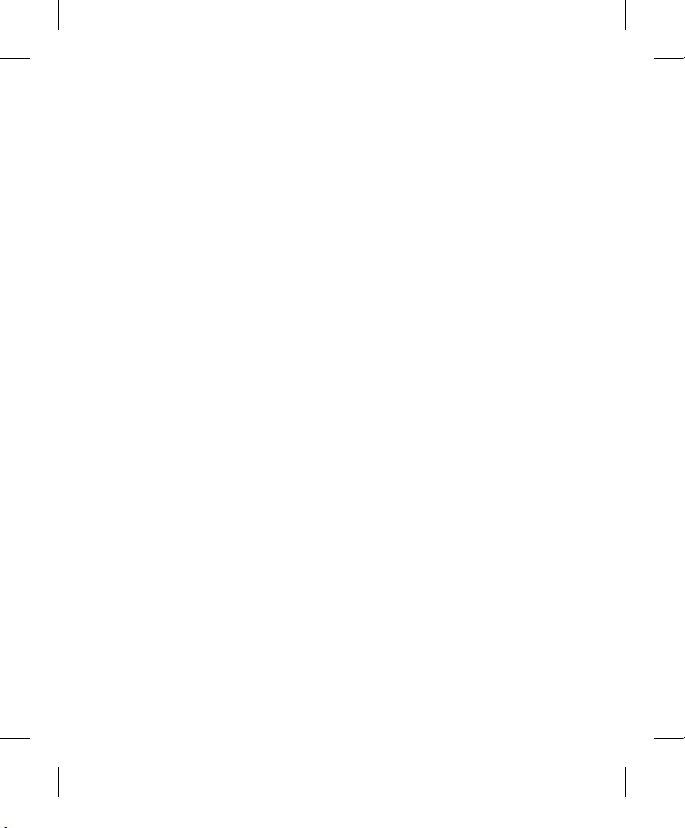
LG GD330 | Gebruikershandleiding22
Oproepinfo
Een spraakoproep plaatsen
1 Voer het nummer met het
netnummer in.
Druk op c om een cijfer te
verwijderen.
Houd c ingedrukt om alle
cijfers te verwijderen.
2 Druk op s om een oproep te
plaatsen.
3 Druk op e of sluit de handset
om de oproep te beëindigen.
Een spraakoproep plaatsen
vanuit Contacten
U kunt eenvoudig iemand bellen van
wie u het nummer hebt opgeslagen
in uw Contacten.
1 Druk op D om de lijst met
contacten te openen vanuit het
stand-byscherm.
2 Selecteer het contact om een
oproep te plaatsen.
3 Druk op s om een
spraakoproep te plaatsen.
4 Druk op e om de oproep te
beëindigen.
Internationale oproepen
plaatsen
1 Houd de toets 0 ingedrukt
voor het internationale kengetal.
Het teken ‘+’ wordt gebruikt
als voorvoegsel voor een
internationaal nummer.
2 Voer vervolgens het landnummer,
het netnummer en het
telefoonnummer in.
3 Druk op s.
Een oproep beantwoorden en
afwijzen
Druk op s om een oproep te
beantwoorden wanneer de telefoon
overgaat.
Tik op Stil om de beltoon te
dempen.
Dit is handig als u bijvoorbeeld bent
vergeten uw profiel op Stil te zetten
voor een vergadering!
Page 25
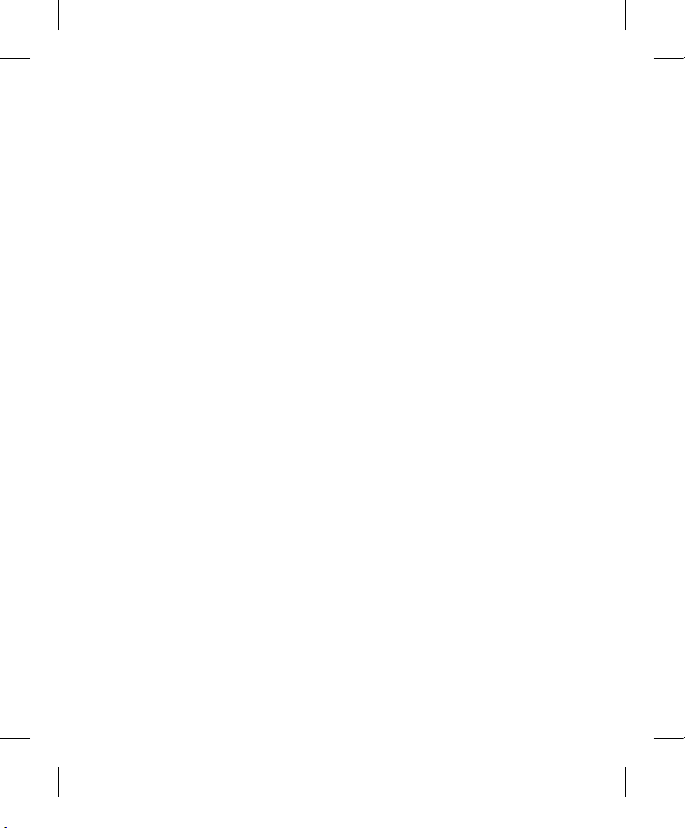
23
Druk op e om de inkomende
oproep te weigeren.
Snelkiezen
U kunt een veelgebruikt contact
toewijzen aan een snelkiesnummer.
1 Druk in het stand-byscherm op
O en selecteer Contacten.
2 Selecteer Snelkeuzes.
3 Uw voicemail is ingesteld op
snelkiesnummer 1. Selecteer een
ander nummer om dit nummer
toe te wijzen aan een contact.
4 Het adresboek wordt geopend.
Selecteer het contact aan wie u
dat nummer wilt toekennen.
Om een contact met een
snelkiesnummer te bellen:
•
Druk op het toegewezen nummer
en druk vervolgens op s of
O.
•
Druk op het toegewezen
snelkiesnummer en houd de toets
vast tot het contact op het scherm
wordt weergegeven.
Een tweede oproep plaatsen
1 Druk tijdens het plaatsen van een
oproep op O, dan op Opties en
selecteer Add new call (Nieuwe
oproep toevoegen).
2 Kies het nummer of zoek in uw
contacten.
3 Druk op s om een oproep te
plaatsen.
4 Beide oproepen worden op het
oproepscherm weergegeven. Het
eerste gesprek wordt vergrendeld
en de beller wordt in de
wachtstand gezet.
5 Selecteer Wisselen om te
wisselen tussen de oproepen.
6 Als u één of beide gesprekken
wilt beëindigen, selecteert u
Opties gevolgd door Einde en dan
Alle of Actief.
Opmerking: voor elk gesprek worden
kosten in rekening gebracht.
Page 26
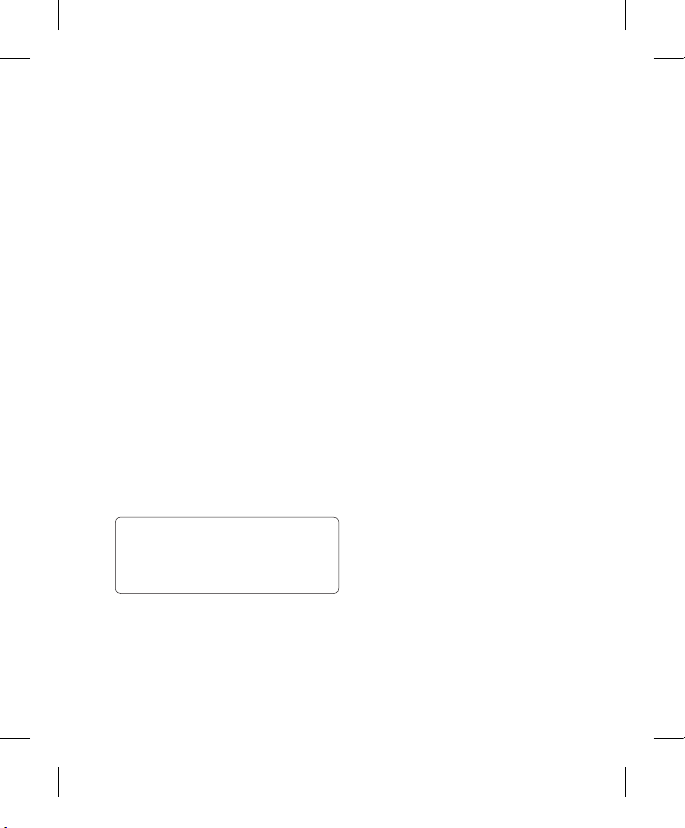
LG GD330 | Gebruikershandleiding24
Oproepinfo
Uw oproepgeschiedenis
weergeven
Druk in het stand-byscherm op O
en selecteer Oproep vervolgens
Oproepinfo. U kunt kiezen uit:
Alle oproepen - weergave van een
volledige lijst met alle gekozen,
ontvangen en gemiste oproepen.
Uitgaande oproepen - weergave
van de lijst met alle door u gekozen
nummers.
Otvangen oproepen - weergave van
de lijst met alle nummers waarvan u
een oproep hebt ontvangen.
Gemiste oproepen - weergave van
de lijst met alle oproepen die u hebt
gemist.
TIP! Tik vanuit een willekeurige lijst
met oproepen op de linkersoftkey en
selecteer Alles verwijderen om alle
opgeslagen items te verwijderen.
Druk in het stand-byscherm op O
en selecteer Oproep.
U kunt ook de volgende informatie
bekijken:
Duur oproepen - weergave van
de duur van alle gekozen en alle
ontvangen oproepen.
Datavolume - de hoeveelheid
ontvangen en verzonden gegevens
in kilobyte.
Oproepkosten - weergave van
de kosten van de oproepen die
u hebt geplaatst (deze service
is netwerkafhankelijk. Sommige
operators ondersteunen de service
niet.).
Oproepen doorschakelen
1 Druk in het stand-byscherm op
O
en selecteer vervolgens
Oproep.
2 Selecteer doorschakelen.
3 Geef aan wanneer u alle
oproepen wilt doorschakelen;
wanneer de lijn bezet is, wanneer
u de oproep niet beantwoordt of
wanneer u niet bereikbaar bent.
Page 27
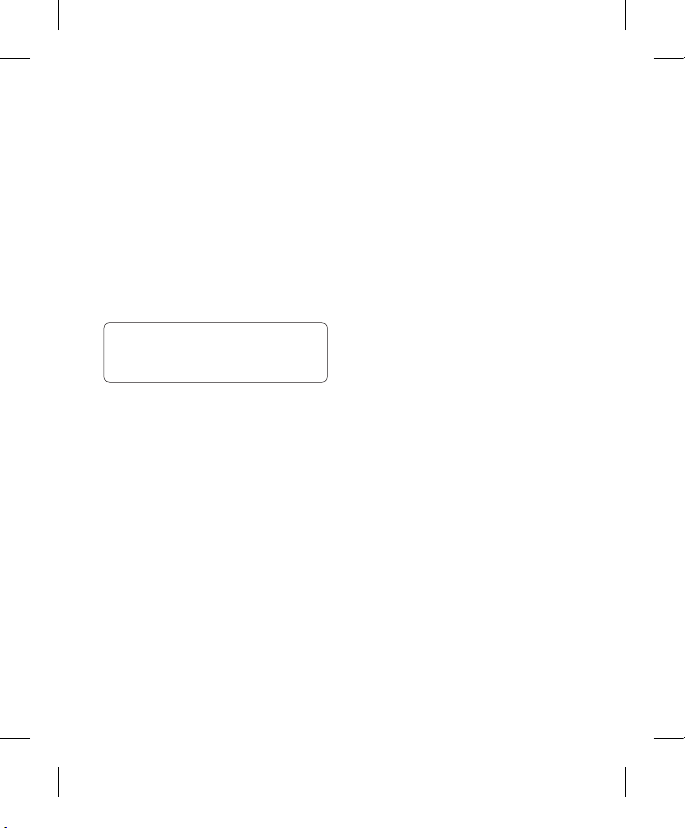
25
4 Voer het nummer in waarnaar
moet worden doorgeschakeld.
5 Selecteer Doorschakelen.
Opmerking: doorgeschakelde
gesprekken worden mogelijk in
rekening gebracht. Neem contact op
met uw netwerkprovider voor meer
informatie.
TIP! Kies Alles deactiveren als u het
doorschakelen van oproepen wilt
uitschakelen.
Oproepblokkering
1 Druk in het stand-byscherm op
O
en selecteer Oproep.
2 Selecteer Oproep blokkeren.
3 Kies een of alle opties:
Uitgaande oproepen
Internationale oproepen
Internationaal behalve eigen land
Inkomende oproepen
Inkomende oproepen in
buitenland
Alles deactiveren
4 Voer het wachtwoord voor
oproepblokkering in. Neem
voor meer informatie over deze
service contact op met uw
netwerkbeheerder.
Vast oproepnummer gebruiken
1 Druk in het stand-byscherm op
O
en selecteer Oproep.
2 Selecteer Vaste oproepnummers
om de functie in te schakelen
waarbij u met deze telefoon
alleen naar een samen te stellen
lijst nummers kunt bellen.
Hiervoor hebt u de PIN2-code van
uw aanbieder nodig. Na activering
kunnen alleen nummers die zijn
opgenomen in de lijst worden
gebeld met de telefoon.
Page 28
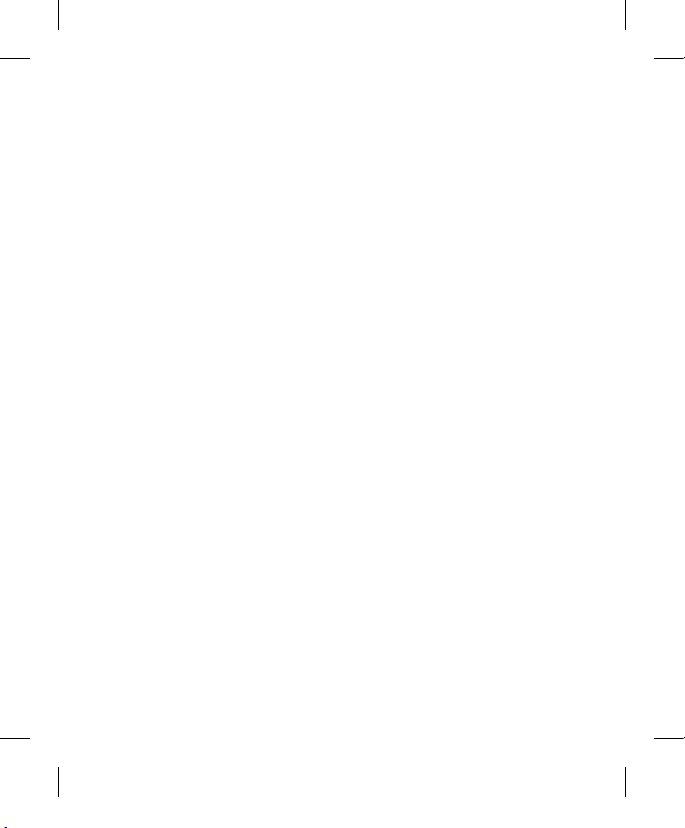
LG GD330 | Gebruikershandleiding26
Oproepinfo
Wachtstand gebruiken
1 Druk in het stand-byscherm op
O
en selecteer Oproep.
2 Selecteer Wachtstand om de
wachtstandservice te activeren.
Als de wachtstand is geactiveerd,
kan de telefoon u waarschuwen
wanneer er een oproep
binnenkomt terwijl u in gesprek
bent. In de oortelefoon klinkt een
toon en op het scherm wordt
weergegeven dat er een tweede
oproep in de wacht staat. U kunt
de eerste oproep in de wacht
zetten en de tweede oproep
beantwoorden. (Deze functie is
alleen beschikbaar als deze door
uw netwerk wordt ondersteund. )
De instellingen voor algemene
oproepen wijzigen
1 Druk in het stand-byscherm op
O en selecteer vervolgens
Oproep.
2 Selecteer Algemene instellingen.
Hier kunt u de instellingen voor
de volgende opties aanpassen:
Oproep afwijzen - selecteer
Aan of Uit en geef op of u alle
oproepen wilt weigeren of alleen
oproepen van specifieke groepen
of contacten, oproepen van nietgeregistreerde nummers (die
niet in uw lijst met contacten zijn
opgeslagen) of oproepen zonder
nummerherkenning.
Mijn nummer verzenden - geef
aan of u wilt dat uw nummer
wordt weergegeven wanneer
u iemand belt. (Deze functie is
alleen beschikbaar als deze door
uw netwerk wordt ondersteund. )
Opnieuw bellen - kies Aan of Uit.
Antwoordmodus - geef aan of u
oproepen met de verzendtoets
wilt beantwoorden door op een
willekeurige toets te drukken of
de klep te openen.
Page 29
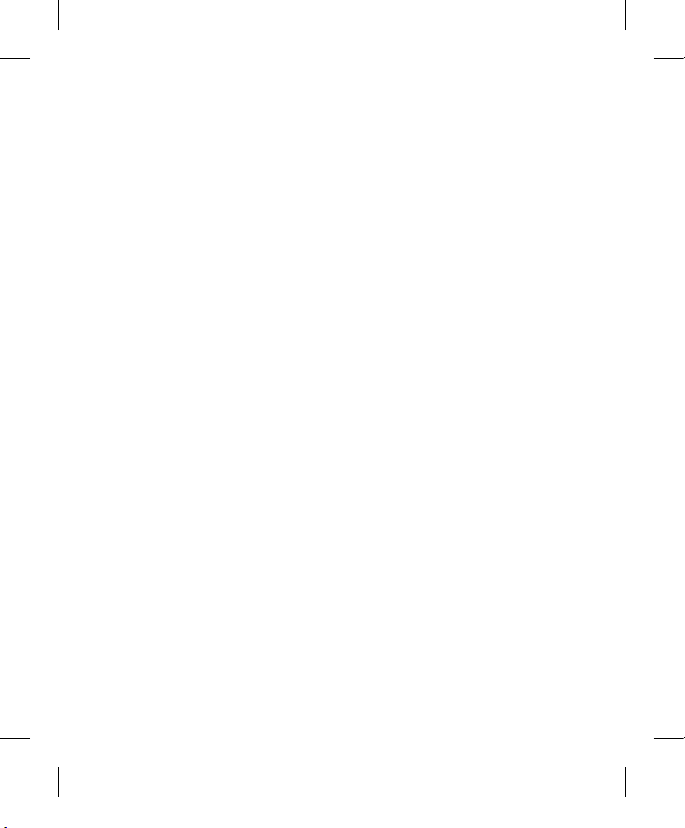
27
Minuutmelder - kies Aan als u
gedurende een gesprek eens per
minuut een geluidssignaal wilt
horen.
BT-antwoordmodus - hiermee
kunt u bepalen hoe u met een
Bluetooth-headset een oproep
beantwoordt. Selecteer Handsfree
of Telefoon.
Nieuw nummer opslaan -
hiermee slaat u gebruikte
nummers op die nog niet in de
Contacten zijn opgeslagen.
Slider instellingen - u kunt
instellen of een gesprek al dan
niet wordt beëindigd wanneer u
de telefoon dichtschuift.
Page 30
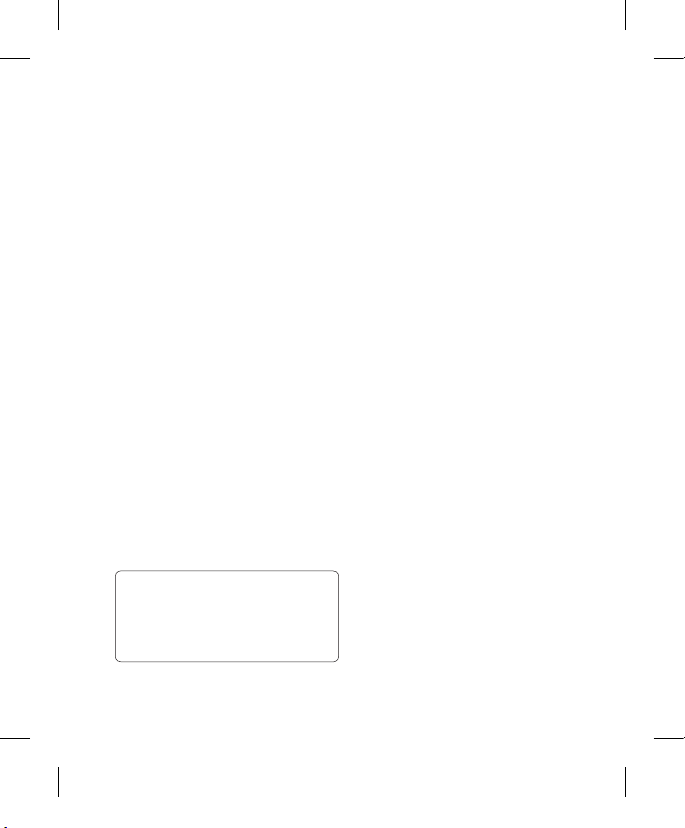
LG GD330 | Gebruikershandleiding28
Contacten
Een contact zoeken
Er zijn twee manieren om een
contact te zoeken:
In het stand-byscherm
1 Druk in het stand-byscherm
op D om het adresboek te
openen.
2 Druk op de nummertoets die
overeenkomt met de eerste
letter van het contact dat u
wilt bekijken. Druk voor ‘Huis’
tweemaal op 4 (GHI).
Of gebruik de iets snellere
methode...
1 Voer het nummer in dat u wilt
zoeken in het stand-byscherm en
selecteer Opties.
2 Kies in het optiemenu Contacten
zoeken.
TIP! U kunt op groepen zoeken door
op Opties te tikken en Zoeken op
en vervolgens Groep te selecteren.
Er wordt een lijst met al uw groepen
weergegeven.
In het hoofdmenu
1 Druk in het stand-byscherm op
O en selecteer Contacten.
2 Selecteer Zoeken en voer met het
toetsenblok de eerste paar letters
in van het contact dat u zoekt.
3 Het adresboek geeft een lijst
met contactpersonen die
overeenkomen met de ingevoerde
letters.
Een nieuw contact toevoegen
1 Druk in het stand-byscherm op
O en selecteer Contacten.
2 Selecteer Nieuw contact.
3 Kies of u het nieuwe contact wilt
opslaan op de Telefoon of de
SIM.
4 Voer de voor- en achternaam van
het nieuwe contact in. U hoeft
ze niet allebei in te voeren, maar
u moet in ieder geval één naam
invoeren.
Page 31

29
5 Voer alle beschikbare informatie
in de daarvoor bestemde velden
in en selecteer Gereed.
Of gebruik de iets snellere
methode...
1 Voer in het stand-byscherm het
nummer in dat u op wilt slaan en
selecteer Opties.
2 Selecteer Nummer opslaan en
kies Nieuw contact of Contact
bijwerken.
3 Voer de relevante informatie zoals
hierboven in en selecteer Gereed.
Contactopties
U kunt verschillende dingen doen
tijdens het bekijken van een contact.
U kunt als volgt het optiemenu
openen en gebruiken:
1 Open de contactpersoon die u
wilt gebruiken.
2 Tik op de linkersoftkey om de lijst
met opties te openen.
U hebt de volgende
mogelijkheden:
Bericht verzenden - het contact
een bericht of e-mail sturen.
Visitekaartje verzenden - de
gegevens van het contact als
visitekaartje naar een ander
verzenden. Kies of u het
bericht wilt verzenden als SMS,
multimediabericht, e-mail of via
Bluetooth.
Afzender bellen - het contact
bellen.
Nieuwe contact toevoegen -
u kunt een nieuw contact
toevoegen.
Bewerken - hiermee bewerkt u
het contact.
Toevoegen aan groep - een
contact aan een groep toevoegen.
Markeren/Markering opheffen -
meerdere contacten selecteren
door te markeren of de markering
op te heffen.
Zoeken op - u kunt de invoer op
nummer of op groep zoeken.
Page 32

LG GD330 | Gebruikershandleiding30
Contacten
Opgeslagen op SIM/telefoon -
kiezen of gegevens van de
contactpersoon moeten worden
verplaatst of gekopieerd naar
de SIM-kaart of de telefoon
(afhankelijk van de locatie waar
u het contact oorspronkelijk hebt
opgeslagen).
Wissen - het contact verwijderen.
Tekstinvoer - u kunt de methode
voor tekstinvoer instellen.
Snelkeuzen - u kunt dit
contact toewijzen aan een
snelkiesnummer
Een groep maken
1 Druk in het stand-byscherm op
O en selecteer Contacten.
2 Selecteer Groepen en kies
Opties.
3 Selecteer Groep toev.
4 Voer een naam in voor de nieuwe
groep.
5 Tik op Gereed.
Opmerking: als u een groep
verwijdert, gaan de gegevens van de
contacten in die groep niet verloren.
Ze blijven in uw adresboek staan.
TIP! U kunt een bestaande groep
bewerken door die te selecteren en
Opties te kiezen. Kies voor een Lid
toevoegen uit uw contacten aan de
groep, een Groepsbeltoon toewijzen,
de Naam wijzigen van de groep of de
groep Verwijderen.
Servicenummers gebruiken
U kunt een lijst met servicenummers
weergeven die door uw
serviceprovider zijn toegewezen
(als dit door de SIM-kaart wordt
ondersteund). Het gaat hier
bijvoorbeeld om alarmnummers,
nummers voor adresinlichtingen en
voicemailnummers. Nadat u een
servicenummer hebt geselecteerd,
drukt u op s om die service te
bellen.
Page 33

31
Uw eigen nummer weergeven
Selecteer Eigen nummer in het
menu Contacten om uw nummer
weer te geven.
Een visitekaartje maken
U kunt uw eigen visitekaartje
maken door Mijn visitekaartje te
selecteren en vervolgens Toevoegen
te kiezen. Voer uw naam, nummer,
e-mailadres en afbeelding in.
De contactinstellingen wijzigen
U kunt de contactinstellingen
gebruiken om uw adresboek aan te
passen aan uw eigen voorkeur.
1 Druk in het stand-byscherm op
O en selecteer Contacten.
2 Selecteer Instellingen. Hier
kunt u de volgende instellingen
aanpassen:
Instellingen - kies of u de
contacten wilt weergeven die
zijn opgeslagen op zowel de
Telefoon, SIM, Telefoon & SIM. U
kunt ook instellen of de voornaam
of de achternaam van elk contact
als eerste wordt weergegeven en
of een foto van het contact wordt
weergegeven.
Kopiëren - contactpersonen
kopiëren van de SIM naar de
telefoon of omgekeerd. U kunt
kiezen om de contacten één
voor één te kopiëren of allemaal
tegelijk.
Verplaatsen - deze optie werkt
net als Kopiëren, maar het
contact wordt alleen opgeslagen
op de locatie waar u het contact
naartoe hebt verplaatst. Als u een
contact van de SIM-kaart naar
de telefoon verplaatst, wordt het
contact uit het SIM-geheugen
verwijderd.
Versturen via Bluetooth - al uw
contacten via Bluetooth naar een
andere telefoon verzenden.
Page 34

LG GD330 | Gebruikershandleiding32
Contacten
Back-up maken van contacten -
u kunt alle telefoonboekgegevens
op de telefoon als vCard-
bestand opslaan op een externe
geheugenkaart.
Contacten herstellen - u kunt
alle telefoonboekgegevens op
een externe geheugenkaart als
vCard-bestand terugzetten in het
geheugen van de telefoon.
Contacten wissen - alle
contacten wissen.
Geheugeninfo - u kunt
controleren hoeveel
geheugenruimte er nog over is op
uw telefoon of SIM-kaart.
Page 35

33
Berichten
De GD330 bevat functies voor SMS
(Short Message Service), MMS
(Multimedia Message Service), email en serviceberichten van het
netwerk.
Een bericht verzenden
1 Druk in het stand-byscherm op
O, selecteer Berichten en kies
Nieuw bericht.
2 Kies Bericht om een SMS of
MMS te verzenden.
3 Er wordt een nieuwe berichten-
editor geopend. In de
berichten-editor worden SMS
en MMS intuïtief gecombineerd
zodat er gemakkelijk kan
worden geschakeld tussen
de SMS- en MMS-modus.
De standaardinstelling van de
berichten-editor is de SMSmodus.
4 Typ uw bericht met de modus T9-
voorspelling of Abc handmatig.
TIP! U kunt SMS of MMS selecteren
als berichttype als u een tekst in het
berichtveld invoert die langer is dan
1 pagina. Als u het type te verzenden
bericht wilt wijzigen, zie dan het
menu Lange tekst verz. als in De
instellingen van uw tekstberichten
wijzigen.
5 Tik op Opties en kies Bijlage om
een Afbeelding, Video, Geluid,
Symbolen, Sjabloon, Emoticon,
Naam en nummer, Nieuwe dia,
Onderwerp of Meer (Visitekaartje/
Schema/Memo/Takenlijst/Mijn
visitekaartje) in te voegen.
6 Druk op
Zenden.
7 Zoek in uw lijst met contacten of
druk op de nummertoets om het
telefoonnummer in te voeren.
8 Druk op
Zenden.
Berichten
Page 36

LG GD330 | Gebruikershandleiding34
Berichten
WAARSCHUWING: als er een
Afbeelding, Geluid, Video, Nieuwe
dia, Onderwerp, Visitekaartje,
Schema, Memo, Takenlijst of Mijn
visitekaartje is toegevoegd in de
berichten-editor, dan schakelt deze
automatisch over naar de MMSmodus en betaalt u het bijbehorende
tarief.
Tekst invoeren
U kunt alfanumerieke tekens
invoeren met behulp van het
toetsenblok van de telefoon.
Wanneer u bijvoorbeeld een naam
wilt opslaan in Contactpersonen, of
wanneer u een bericht wilt schrijven
of gebeurtenissen wilt plannen in
de agenda, zult u tekst moeten
invoeren.
De volgende tekstinvoermodi
zijn beschikbaar op de telefoon:
T9-voorspelling, ABC/Abc/abc
handmatig en 123.
Opmerking: voor bepaalde
velden is slechts één
tekstinvoermodus beschikbaar
(bijvoorbeeld telefoonnummers in
adresboekvelden).
Om de T9-modus in te schakelen in
het tekstinvoerveld, kiest u Opties,
en selecteert u achtereenvolgens
Invoermethode en Modus T9. Als
T9 is ingeschakeld, kunt u tussen de
tekstinvoermodi schakelen door op
# te drukken. De indicator die de
tekstinvoermodus aangeeft, knippert
rechtsboven in beeld.
U kunt een symbool invoegen in
het tekstinvoerveld door op de toets
* te drukken en een symbool te
selecteren. Druk vervolgens op O.
Voeg na elk woord een spatie in
door op 0 te drukken.
Als u een teken wilt verwijderen,
drukt u op c.
Page 37

35
Modus T9-voorspelling
De modus T9-voorspelling gebruikt
een ingebouwd woordenboek om de
woorden die u schrijft te herkennen
op basis van de toetsvolgorde.
Tik op de nummertoets van de
gewenste letter en het woordenboek
herkent het woord zodra alle letters
zijn ingevoerd.
Opmerking: de toets * wordt
gebruikt om woordvoorspellingen uit
het woordenboek in de T9-modus
te wijzigen.
Als het door u gewenste woord niet
wordt weergegeven, druk dan op
Opties en selecteer Nieuw woord.
Voer vervolgens het woord in met
de modus Abc handmatig. Uw
woord wordt toegevoegd aan het
woordenboek.
Opmerking: u kunt een andere T9taal selecteren door op Opties te
drukken en Schrijftaal te selecteren.
Modus Abc handmatig
Met deze modus kunt u letters
invoeren door eenmaal, tweemaal,
driemaal of viermaal op de toets
te drukken met de gewenste letter
totdat de letter wordt weergegeven.
123-modus
Typ nummers met één toetsaanslag
per cijfer. U kunt ook nummers
toevoegen terwijl u in een
lettermodus blijft door de gewenste
toets ingedrukt te houden.
Uw Email instellen
Ook onderweg kunt u contact
blijven houden via e-mail op uw
GD330. Het instellen van een
POP3- of IMAP4-account is snel en
eenvoudig.
1 Druk in het stand-byscherm op
O en selecteer Berichten en
vervolgens Instellingen.
2 Selecteer E-mail en vervolgens
E-mailaccounts.
Page 38

LG GD330 | Gebruikershandleiding36
Berichten
3 Als er geen e-mailaccount
is ingesteld, kunt u een emailaccount instellen met de
wizard E-mail instellen.
E-mailadres/wachtwoord - voer
uw e-mailadres en wachtwoord
in.
Gebruikersnaam - voer de
gebruikersnaam van uw account
in.
Postvaktype - selecteer het
type internetprotocol voor de
overdracht van uw e-mail: IMAP4
of POP3.
Inkomende server - voer het
IP-adres of de hostnaam in van
uw server (POP3 of IMAP4) voor
inkomende mail.
Uitgaande server - voer het
IP-adres of de hostnaam in van
uw server (SMTP) voor uitgaande
mail.
SMTP-validatie - kies of u de
beveiligingsinstellingen voor de
server voor uitgaande mail wilt
activeren.
SMTP-gebruikersnaam/SMTPwachtwoord - voer het e-
mailadres en wachtwoord van uw
e-mailprovider in.
(als SMTP-validatie is
ingeschakeld)
Accountnaam - voer de naam
van het postvak in dat u wilt
gebruiken voor dit account.
4 Selecteer O om op te slaan
nadat u het e-mailaccount hebt
ingevoerd.
Nu uw account is ingesteld,
verschijnt deze in de lijst met
accounts in uw e-mailmap.
5 U kunt de instellingen bewerken
met het menu Bewerken of
Opties.
Titel - voer een naam in voor
deze account.
Mijn naam - voer uw eigen
naam in.
Gebruikersnaam - voer de
gebruikersnaam voor de account
in.
Page 39

37
Wachtwoord - voer het
wachtwoord van de account in.
E-mailadres - voer het e-
mailadres van de account in.
E-mailadr. v. antw - voer het
e-mailadres voor ‘Beantwoorden:’
in.
Server uitgaande E-mail - voer
de gegevens van het account in.
Server inkomende E-mail - voer
de gegevens van het account in.
Max. ontv.grootte - kies de
maximale grootte van uw emailberichten. Het maximum is
1 MB.
Postvaktype - voer het type
mailbox in, POP3 of IMAP4.
Op server opslaan - u kunt
ervoor kiezen de e-mailberichten
op de server op te slaan. Voor
IMAP4-accounts wordt altijd een
kopie opgeslagen.
Verzonden mail opslaan in - kies
waar u uw IMAP4-e-mailberichten
wilt opslaan. Voor POP3-accounts
worden kopieën altijd op de
telefoon opgeslagen.
Toegangspunten - kies uw
internettoegangspunt.
Ophaalmodus - Selecteer Alleen
headers of Alle.
Automatisch ophalen - geef aan
of e-mailberichten automatisch
moeten worden opgehaald.
Geavanceerde instellingen - kies
of u de geavanceerde instellingen
wilt gebruiken.
SMTP-poortnummer - standaard
wordt poort 25 gebruikt.
Uitgaand e-mailbericht maakt
gebruik van SSL - geef aan of u
SSL wilt gebruiken voor de server
voor uitgaande mail.
Inkom. serverpoort - standaard
is dit 110 voor POP3-accounts en
143 voor IMAP4-accounts.
Page 40

LG GD330 | Gebruikershandleiding38
Berichten
Inkomend e-mailbericht maakt
gebruik van SSL - geef aan of u
SSL wilt gebruiken voor de server
voor inkomende mail.
SMTP-validatie - kies de
beveiligingsinstellingen voor de
server voor uitgaande mail.
SMTP-gebruikersnaam - voer
het van uw e-mailprovider
ontvangen e-mailadres in. (Als
SMTP-validatie is ingeschakeld)
SMTP-wachtwoord - voer het
van uw e-mailprovider ontvangen
wachtwoord voor e-mail in. (Als
SMTP-validatie is ingeschakeld)
Aanmeld. bev. APOP - kies of u
zich beveiligd wilt aanmelden met
APOP voor een POP3-account.
Voor IMAP4-accounts is deze
optie altijd uitgeschakeld.
Uw e-mail ophalen
U kunt uw met account automatisch
of handmatig controleren op nieuwe
e-mail. Zie ‘Uw e-mailinstellingen
wijzigen’ als u automatisch wilt
controleren.
Handmatig controleren doet u als
volgt:
1 Druk in het stand-byscherm op
O en selecteer Berichten en
vervolgens E-mail.
2 Selecteer de account die u wilt
gebruiken.
3 Kies Openen. Uw telefoon maakt
verbinding met uw e-mailaccount
om uw nieuwe berichten op te
halen.
Een Email verzenden met uw
nieuwe account
1 Druk in het stand-byscherm op
O, selecteer Berichten en kies
Nieuw bericht.
2 Kies E-mail. Er wordt een nieuwe
e-mail geopend.
Page 41

39
3 Gebruik Opties om het adres van
de ontvanger in te voeren en voer
uw bericht in. Gebruik Invoegen
om afbeeldingen, video’s,
geluiden of andere bestanden bij
te voegen.
4 Selecteer Verzenden en de e-
mail wordt verzonden.
Berichtenmappen
Inbox - alle inkomende berichten
worden in het Inbox opgeslagen.
Hier kunt u de berichten lezen,
beantwoorden en doorsturen.
Postvak - alle e-mailberichten die u
ontvangt worden in E-mail geplaatst.
Concepten - als de tijd ontbreekt
om een bericht te voltooien, kunt
u voorlopige versies in deze map
opslaan.
Outbox - dit is een map waarin te
verzenden berichten tijdelijk worden
opgeslagen.
Verzonden berichten - alle
berichten die u hebt verzonden
worden in de map Verzonden
berichten geplaatst.
Mijn mappen - u kunt berichten in
Postvak IN of Verzonden berichten
verplaatsen naar Mijn mappen en
vervolgens kunt u de berichten in
Mijn mappen verplaatsen naar de
oorspronkelijke berichtenmap.
Uw berichten beheren
1 Druk in het stand-byscherm op
O en selecteer Berichten en
vervolgens Inbox.
2 Selecteer Opties en kies
vervolgens uit de volgende opties:
Antwoord - een antwoord op het
geselecteerde bericht verzenden.
Doorsturen - het geselecteerde
bericht doorsturen naar een
ander.
Afzender bellen - de persoon
bellen die u het bericht heeft
gestuurd.
Nummer opslaan - adres van de
afzender opslaan bij het contact.
Page 42

LG GD330 | Gebruikershandleiding40
Berichten
Wissen - het bericht verwijderen.
Nieuw bericht - een nieuw, leeg
tekst- of e-mailbericht openen.
Markeren/Markering opheffen -
meerdere berichten selecteren
voor verwijdering door te
markeren of de markering op te
heffen.
Kopiëren & verplaatsen - Kopieer
of verplaats het bericht naar
uw telefoon, SIM-kaart of Mijn
mappen.
Filter - berichten weergeven op
type. SMS en MMS worden nu
van elkaar gescheiden.
Berichtinformatie - extra
informatie voor het bericht
bekijken, waaronder het tijdstip
waarop het bericht werd
verzonden.
Als het bericht Geen ruimte voor
SIM-bericht wordt weergegeven,
dient u berichten die zijn opgeslagen
in het SIM-geheugen te verwijderen.
Als het bericht Geen ruimte voor
berichten wordt weergegeven, kunt
u ruimte creëren door berichten te
verwijderen.
Sjablonen gebruiken
U kunt sjablonen maken voor de
SMS- en MMS-berichten die u
regelmatig verzendt. Er staan al een
paar sjablonen op de telefoon, die u
eventueel kunt bewerken.
1 Druk in het stand-byscherm op
O en selecteer Berichten en
vervolgens Sjablonen.
2 Kies Tekstsjablonen of MMS
sjablonen. Daarna kunt u Opties
selecteren om nieuwe sjablonen
toe te voegen.
Emoticons gebruiken
Maak uw berichten nog leuker met
emoticons. Er staan al een paar
veelgebruikte emoticons op de
telefoon.
Page 43

41
1 Druk in het stand-byscherm op
O en selecteer Berichten en
vervolgens Emoticons.
2 Selecteer Opties en kies Nieuwe
toevoegen, Bewerken, Wissen of
Alles wissen.
De instellingen van uw
tekstberichten wijzigen
De berichtinstellingen van uw
GD330 zijn vooraf gedefinieerd zodat
u direct berichten kunt verzenden.
Als u de instellingen wilt wijzigen,
kunt u dit als volgt doen.
Druk in het stand-byscherm op O
en selecteer Berichten, vervolgens
Instellingen en dan Tekstbericht. U
kunt nu de volgende zaken wijzigen:
SMS centrale - voer de gegevens in
voor de berichtencentrale.
Ontvangstrapport - geef aan of u
een ontvangstrapport wilt ontvangen.
Geldigheidsduur - geef aan hoe
lang uw bericht moet worden
opgeslagen in het berichtencentrum.
Berichttypen - converteer tekst naar
Spraak, Fax, X.400 of E-mail.
Tekencodering - kies een
tekencodering voor uw berichten;
dit heeft gevolgen voor de omvang
van het bericht en dus ook voor de
berekende kosten.
Lange tekst verz. als - kies of u het
bericht wilt verzenden als Meerdere
SMS of als MMS als u in het
berichtenveld een tekst invoert die
langer is dan 1 pagina.
De instellingen van uw
multimediaberichten wijzigen
De berichtinstellingen van uw
GD330 zijn vooraf gedefinieerd zodat
u direct berichten kunt verzenden.
Als u de instellingen wilt wijzigen,
kunt u dit als volgt doen.
Druk in het stand-byscherm op O
en selecteer Berichten, vervolgens
Instellingen en dan Multimedia.
U kunt nu de volgende zaken
wijzigen:
Page 44

LG GD330 | Gebruikershandleiding42
Ophaalmodus - kies Thuis of
Roaming netwerk. Als u daarna
Handmatig kiest, wordt u alleen
gewaarschuwd bij nieuwe MMSberichten en kunt u daarna zelf
beslissen of u al dan niet het hele
bericht wilt downloaden.
Ontvangstrapport - geef aan of u
een ontvangstrapport wilt verzenden/
ontvangen.
Leesrapport - kies of u een
leesbevestiging wilt toestaan/
verzenden.
Prioriteit - bepaal de prioriteit van
MMS-berichten.
Geldigheidsduur - geef aan hoe
lang uw bericht moet worden
opgeslagen in het berichtencentrum.
Duur van dia - geef aan hoe lang
een dia standaard moet duren voor
het samenstellen van een MMS.
Maakmodus - kies een
berichtenmodus.
Bezorgtijd - hiermee kunt u het
bericht op een specifieke tijd laten
bezorgen.
MMS berichtencentrale (MMScentrale) - voer de gegevens in voor
de berichtencentrale.
Uw e-mailinstellingen wijzigen
U kunt uw e-mailinstellingen
aanpassen aan uw eigen voorkeur.
Druk in het stand-byscherm op
O en selecteer Berichten, kies
vervolgens Instellingen, selecteer
dan E-mail. U kunt nu de volgende
instellingen aanpassen:
E-mailaccounts - u kunt een emailaccount instellen.
Antwoord per e-mail toestaan -
geef aan of u een bericht wilt
versturen met een leesbevestiging.
Verzoeken om antwoord per email - kies of u een bevestiging wilt
aanvragen dat het bericht is gelezen.
Interval ophalen - geef aan hoe
vaak de GD330 moet controleren op
nieuwe e-mailberichten.
Berichten
Page 45

43
Aantal op te halen e-mails - geef
aan hoeveel e-mails per keer
moeten worden opgehaald.
Bericht opnemen in Doorsturen
en Antwoorden - kies of u
het oorspronkelijke bericht wilt
meesturen.
Bijlage opnemen - geef aan of
u de oorspronkelijke bijlage wilt
meesturen.
Autom. ophalen in roaming - geef
aan of u uw berichten al dan niet
automatisch wilt ophalen tijdens
roamen.
Melding nieuw e-mailbericht - geef
aan of u wilt worden gewaarschuwd
bij nieuwe e-mail.
Handtekening - maak een emailhandtekening en schakel de
functie in.
Prioriteit - bepaal de prioriteit van
e-mailberichten.
Uw overige instellingen wijzigen
Druk in het stand-byscherm op O
en selecteer Berichten ,Instellingen
en vervolgens:
Voicemail - de locatie waar uw
voicemailnummer is opgeslagen.
Neem contact op met uw
netwerkbeheerder voor meer
informatie over de service die deze
levert.
Servicebericht - geef aan of u
serviceberichten wilt ontvangen.
U kunt ook de beveiliging van uw
berichten instellen door lijsten met
vertrouwde en niet-vertrouwde
afzenders te maken.
Info. service - kies uw
ontvangststatus, taal en andere
instellingen.
Back-up van tekstbericht - kies
of u uw tekstberichten op het
geheugen van de telefoon of op het
externe geheugen wilt opslaan.
Page 46

LG GD330 | Gebruikershandleiding44
Camera
Snel een foto maken
1 Druk op C om de beeldzoeker
te openen.
2 Stel de camera scherp op het
onderwerp van de opname.
3 Druk op O om een foto te
maken.
Nadat u een foto hebt gemaakt
De gemaakte foto wordt op het
scherm weergegeven. U kunt als
volgt het menu bekijken na het
maken van een foto:
Opties - u kunt de naam van
de afbeelding wijzigen of het
afbeeldingsbestand bewerken.
Album - in uw album kunt u
de foto’s die u hebt gemaakt
bekijken.
Zenden - verzend de foto als
MMS, e-mail of via Bluetooth.
Nieuw - maak direct nog een
foto. Uw huidige foto wordt
opgeslagen.
Gebruiken als - de
afbeelding gebruiken als
achtergrond, afbeelding
voor een contactpersoon,
welkomstafbeelding of als
afbeelding bij het afsluiten.
Wissen - hiermee kunt u
de zojuist gemaakte foto
verwijderen. De beeldzoeker
wordt opnieuw weergegeven.
Terug - teruggaan naar het vorige
menu.
De snelinstellingen gebruiken
Met de navigatietoets kunt u in de
beeldzoeker de opties selecteren die
u wilt gebruiken.
Album - selecteer Album om
de andere foto’s in uw album te
bekijken.
Video - selecteer deze optie om van
cameramodus over te schakelen
naar videocameramodus.
Vastleggen - hiermee kunt u een
foto maken.
Page 47

45
Helderheid - in de beeldzoeker van
de camera de helderheid van de foto
instellen.
Timer - met de zelfontspanner kunt
u een vertraging instellen na het
indrukken van de opnameknop. Kies
uit 3 seconden, 5 seconden of 10
seconden. Ideaal voor groepsfoto’s
waar u zelf ook op wilt staan!
De geavanceerde instellingen
gebruiken
Selecteer Instellingen in de
beeldzoeker.
Afbeeldingsgrootte - de grootte van
de foto wijzigen.
Kleureffect - kies een kleurtint voor
de opname die u wilt maken.
Witbalans - de witbalans
zorgt dat het wit in uw foto
realistisch is. Mogelijk moet u
de lichtomstandigheden bepalen
om de camera de witbalans te
laten aanpassen. U kunt kiezen
uit Auto, Lichtgevend, Zonnig,
Fluorescerend en Bewolkt.
Nachtmodus - u kunt ‘s nachts
betere foto’s maken door Aan te
selecteren.
Fotomodus - kies de opnamemodus
Normaal of Reeks-opname.
Afbeeldingskwaliteit - hiermee kunt
u de kwaliteit van de afbeelding
regelen.
Gebruikt geheugen - geef aan of
u de opnamen wilt opslaan in het
telefoongeheugen of in het externe
geheugen.
Pictogrammen verbergen hiermee kunt u de pictogrammen
aan de zijkant van de beeldzoeker
verbergen.
Sluitergeluid - selecteer een van de
drie sluitergeluiden.
De helderheid aanpassen
Het contrast bepaalt het verschil
tussen licht en donker op een
opname. Een afbeelding met een
laag contrast lijkt mistig, een
afbeelding met een hoog contrast is
veel scherper.
Page 48

LG GD330 | Gebruikershandleiding46
Camera
1 Selecteer Helderheid in de snelle
instellingen.
2 Schuif de contrastindicator langs
de balk, naar “-” voor een lager
contrast en een minder scherpe
foto of naar “+” voor een hoger
contrast en een scherpere foto.
Opnamemodus kiezen
1 Selecteer Fotomodus in
Instellingen om te zien welke
opnamemodi beschikbaar zijn.
2 Kies uit de volgende opties:
Normaal - dit is het standaardtype
opname. De foto wordt gemaakt
op de normale manier.
Reeks-opname - in deze stand
kunt u automatisch drie/zes/negen
zeer snel op elkaar volgende
opnamen maken.
De afbeeldingsgrootte wijzigen
Hoe meer pixels, hoe groter het
bestand en hoe meer geheugen
het bestand in beslag neemt. Als
u meer opnamen op de telefoon of
geheugenkaart wilt opslaan, kunt u
het aantal pixels wijzigen, zodat de
bestanden kleiner worden.
1 Selecteer Afbeeldingsgrootte in
Instellingen.
2
Selecteer een pixelwaarde uit
de cijferopties: 1600X1200,
1280X960
, 640X480, 320X240,
contact.
3
Selecteer de optie met
afmetingen die u wilt gebruiken
en druk op Selecteren om
de wijzigingen op te slaan.
Het instellingenmenu wordt
automatisch gesloten zodat u
meteen een foto kunt maken.
Page 49

47
Uw opgeslagen foto’s
weergeven
1 U kunt uw opgeslagen foto’s
openen in de cameramodus en in
het Album.
2 Het album wordt op het scherm
weergegeven.
3 Selecteer de foto om deze
volledig te openen.
Foto’s instellen als achtergrond
of afbeelding van het contact
Selecteer een afbeelding in uw
album met afbeeldingen en selecteer
Gebruiken als om de afbeelding
te gebruiken als achtergrond,
afbeelding van een contact,
welkomstafbeelding of als afbeelding
voor het afsluitscherm.
Opmerking: de afbeelding van
een contact kan alleen worden
toegevoegd aan contacten die op uw
telefoon zijn opgeslagen, niet aan
die op uw SIM-kaart.
Page 50

LG GD330 | Gebruikershandleiding48
Videocamera
Snel een video maken
1 Schuif de knop voor
cameramodus in de stand
en druk op O. De beeldzoeker
van de videocamera wordt op het
scherm weergegeven.
2 Stel de camera scherp op het
onderwerp van de opname.
3 Druk eenmaal op O om de
opname te starten.
4 REC wordt onder in de
beeldzoeker weergegeven. Druk
nogmaals op O om de opname
te stoppen.
Nadat u een video hebt
gemaakt
Er verschijnt een afbeelding van uw
gemaakte video op het scherm.
U kunt als volgt het menu bekijken
na het opnemen van een videoclip:
Opties - hiermee kunt u de naam
van de videoclip wijzigen.
Album - hiermee kunt u uw
album met video’s bekijken.
Afspelen - hiermee speelt u het
bestand af.
Nieuw - druk hierop om meteen
nog een video op te nemen. Uw
huidige video wordt opgeslagen.
Zenden - verzend de video
als MMS, als e-mail of via
Bluetooth.
Wissen - hiermee kunt u
de zojuist opgenomen video
verwijderen. De beeldzoeker
wordt opnieuw weergegeven.
Terug - teruggaan naar het vorige
menu.
De snelinstellingen gebruiken
Met de navigatietoets kunt u in de
beeldzoeker de opties selecteren die
u wilt gebruiken.
Album - selecteer Album om de
andere video’s in uw album te
bekijken.
Page 51

49
Camera - selecteer deze optie
om van de videocamera over te
schakelen naar cameramodus.
Opnemen - hiermee kunt u de
opname van een video starten.
Helderheid - het contrast bepaalt
het verschil tussen licht en donker in
een video.
De geavanceerde instellingen
gebruiken
Selecteer Instellingen in de
beeldzoeker.
Grootte - de grootte van de videoopname wijzigen.
Kleureffect - selecteer een
kleureffect voor de video die u aan
het maken bent.
Witbalans - de witbalans zorgt
voor een realistische kleur wit in
uw video’s. Mogelijk moet u de
lichtomstandigheden bepalen om
de camera de witbalans te laten
aanpassen.
U kunt kiezen uit Auto, Lichtgevend,
Zonnig, Fluorescerend en Bewolkt.
Kwaliteit - regelt de videokwaliteit.
Duur - selecteer de maximale lengte
van de opname.
Gebruikt geheugen - maak een
keuze of u de video’s wilt opslaan in
het telefoongeheugen of het externe
geheugen.
Pictogrammen verbergen hiermee kunt u de pictogrammen
aan de zijkant van de beeldzoeker
verbergen.
Spraak - kies Geluid uit om een
video op te nemen zonder geluid.
Opmerking: druk altijd op Selecteren
wanneer u een nieuwe instelling
hebt geselecteerd, zodat de
wijzigingen worden toegepast.
Uw opgeslagen video’s bekijken
1 U kunt uw opgeslagen video’s
openen in de videocameramodus
en in het Album. Het album wordt
weergegeven.
2 Selecteer de video om deze te
openen.
Page 52

LG GD330 | Gebruikershandleiding50
Multimedia
Muziek
Uw GD330 beschikt over een
ingebouwde muziekspeler waarop
u al uw favoriete nummers kunt
afspelen. Selecteer Muziek
in het menu Multimedia om
de muziekspeler te openen.
Daarvandaan kunt u de volgende
mappen openen:
Onlangs afgespeeld - alle nummers
beluisteren die u onlangs hebt
afgespeeld.
Alle nummers - bevat alle nummers
op de telefoon.
Afspeellijsten - bevat alle
afspeellijsten die u hebt gemaakt.
Artiesten - uw muziekcollectie
gesorteerd op artiest weergeven.
Albums - uw muziekcollectie
gesorteerd op album weergeven.
Genres - uw muziekcollectie
gesorteerd op genre weergeven.
Willekeurig afspelen - de nummers
afspelen in willekeurige volgorde.
Een muzieknummer afspelen
1 Druk in het stand-byscherm op
O en selecteer Multimedia.
Selecteer hier Muziek en kies
dan Alle nummers.
2 Selecteer het gewenste nummer
en kies Afspelen.
3 Druk op O om het nummer te
onderbreken.
4 Druk op R om naar het
volgende nummer te gaan.
5 Druk op L om naar het vorige
nummer te gaan.
Opties gebruiken tijdens het
afspelen van muziek
Selecteer Opties en kies een van de
volgende opties:
Minimaliseren - het scherm van
de muziekspeler verwijderen, zodat
u de telefoon weer gewoon kunt
gebruiken.
Naar mijn muziek - ga naar het
muziekmenu.
Page 53

51
Herhalen - selecteer hier of u
het geselecteerde nummer wilt
herhalen, herhalen wilt uitschakelen
of alles wilt herhalen.
Shuffle - de nummers afspelen in
willekeurige volgorde.
Visualisatie - selecteer hier visuele
effecten.
Via Bluetooth - de geselecteerde
muziek beluisteren met een
Bluetooth-headset. (De Bluetoothheadset moet het afspelen van
MP3-bestanden ondersteunen)
Toevoegen aan afspeellijst -
hiermee kunt u het bestand
toevoegen aan een afspeellijst.
Bestandsinfo. - korte informatie
over het bestand bekijken.
Zenden - het nummer verzenden als
bericht, e-mail of via Bluetooth.
Gebruiken als - het nummer
gebruiken als beltoon, berichttoon of
als geluid bij in- of uitschakelen.
Een afspeellijst maken
U kunt zelf afspeellijsten maken
door een aantal nummers
te selecteren in de map Alle
nummers.
1 Druk op O in het stand-
byscherm en selecteer
Multimedia, vervolgens Muziek
en kies Afspeellijsten.
2 Selecteer Nieuw, geef een naam
op voor de afspeellijst en druk op
O om op te slaan.
3 De map Alle nummers wordt
weergegeven. Selecteer alle
nummers die u in de afspeellijst
wilt opnemen. Er wordt een
vinkje naast de bestandsnaam
weergegeven.
Als u een afspeellijst wilt afspelen,
moet u de lijst selecteren en
Afspelen kiezen.
Opmerking: als u een tweede
afspeellijst wilt toevoegen, selecteert
u Opties en vervolgens Nieuwe
afspeellijst toevoegen.
Page 54

LG GD330 | Gebruikershandleiding52
Multimedia
Een afspeellijst bewerken
Mogelijk wilt u van tijd tot tijd nieuwe
nummers aan een afspeellijst
toevoegen en andere van de lijst
verwijderen.
1 Druk op O in het stand-
byscherm en selecteer
Multimedia, vervolgens Muziek
en kies Afspeellijsten.
2 Selecteer de afspeellijst.
3 Selecteer Opties.
Nieuwe liedjes toevoegen - meer
nummers aan de afspeellijst
toevoegen. Selecteer de
gewenste nummers en selecteer
Gereed.
Zenden - een nummer verzenden
in een bericht of via Bluetooth.
Uit lijst wissen - een nummer
van de afspeellijst verwijderen.
Markeren/Markering opheffen -
meerdere bestanden selecteren.
Gebruiken als - het nummer
gebruiken als beltoon,
berichttoon of als geluid bij in- of
uitschakelen.
Bestandsinfo - de naam, de
grootte, de datum, de tijd, het
type, de duur, de beveiliging en
de copyrightgegevens van het
nummer weergeven.
Geheugen - u kunt de huidige
status van het geheugen bekijken.
Een afspeellijst verwijderen
1 Druk op O in het stand-
byscherm en selecteer
Multimedia, vervolgens Muziek
en kies Afspeellijsten.
2 Selecteer Opties, vervolgens
Wissen of Alles wissen om alle
afspeellijsten te verwijderen.
Page 55

53
Luisteren naar de radio
Uw GD330 kan FM-radio ontvangen
en u kunt dus onderweg naar uw
favoriete radiozenders luisteren.
Druk op O in het stand-byscherm
en selecteer Multimedia, vervolgens
FM-radio en voer het kanaalnummer
in van het station waarnaar u wilt
luisteren.
Opmerking: u moet de hoofdtelefoon
aansluiten om naar de radio
te kunnen luisteren. Steek de
hoofdtelefoon in dezelfde aansluiting
als de oplader.
Opmerking: u moet de hoofdtelefoon
aansluiten om naar de radio
te kunnen luisteren. Steek de
hoofdtelefoon in dezelfde aansluiting
als de oplader.
Zoeken naar radiostations
U kunt afstemmen op radiozenders
door er ofwel handmatig of
automatisch naar te zoeken. De
zenders worden onder specifieke
kanaalnummers opgeslagen, zodat
u niet steeds opnieuw hoeft af te
stemmen.
Automatisch afstemmen:
1 Druk op O in het stand-
byscherm en selecteer
Multimedia, vervolgens FM-radio
en kies Opties.
2 Selecteer Automatisch scannen.
De gevonden stations krijgen
automatisch een kanaalnummer
toegewezen.
Handmatig afstemmen:
1 Druk op O in het stand-
byscherm en selecteer
Multimedia en vervolgens FMradio.
2 Voer de stationsfrequentie in
waarop u wilt opslaan.
Page 56

LG GD330 | Gebruikershandleiding54
3 Selecteer Instellen en vervolgens
het kanaal dat u wilt opslaan.
Opmerking: u kunt ook handmatig
op een station afstemmen met
behulp van L en R naast de
radiofrequentie.
Kanalen bewerken
Mogelijk wilt u de stations
verplaatsen naar een ander kanaal,
zodat de stations waar u het
vaakst naar luistert eenvoudiger
toegankelijk zijn.
1 Druk op O in het stand-
byscherm, selecteer Multimedia,
vervolgens FM-radio en kies
Opties.
2 Selecteer Kanaallijst en selecteer
het kanaal dat u wilt wijzigen.
3 Selecteer een station van een
van de andere kanalen of stem
handmatig af op de gewenste
frequentie.
U kunt ieder kanaal bewerken
door het te selecteren en op
Opties te drukken:
Naam wijzigen - de naam van het
kanaal wijzigen.
Vervangen - een nieuwe
frequentie instellen voor het
geselecteerde kanaal.
Kanalen opnieuw instellen
1 Druk op O in het stand-
byscherm en selecteer
Multimedia, vervolgens FM-radio
en kies Opties.
2 Selecteer Kanaallijst en
vervolgens Opties.
3 Kies Kanaal opnieuw instellen
om het huidige kanaal opnieuw
in te stellen of kies Alle kanalen
opnieuw instellen om alle
kanalen opnieuw in te stellen.
TIP! Gebruik het snoer van de headset
als antenne om de radio-ontvangst te
verbeteren.
De spraakrecorder gebruiken
Gebruik de spraakrecorder om
spraakmemo’s of andere geluiden
op te nemen.
Multimedia
Page 57

55
1 Druk in het stand-byscherm op
O en selecteer Multimedia.
2 Selecteer Spraak recorder,
vervolgens Opties en kies uit:
Duur - de opnameduur instellen.
Kies MMS-bericht grootte, 30
sec., 1 min. of Geen limiet.
Kwaliteit - de geluidskwaliteit
selecteren. Maak een keuze uit
Zeer fijn, Fijn of Normaal.
Gebruikt geheugen - selecteer
het telefoongeheugen of het
externe geheugen.
Ga naar Spraakopnames -
hiermee opent u de map met
spraakopnames in Mijn geluiden.
3 Selecteer O om de opname te
starten.
4 Selecteer Stop om de opname te
beëindigen.
5 Selecteer Afspelen in het
optiemenu om naar uw opname
te luisteren.
Een spraakopname verzenden
1 Selecteer Opties als u klaar bent
met opnemen.
2 Selecteer Zenden en kies
Bericht, E-mail of Bluetooth.
Als u Bericht of E-mail kiest,
wordt de opname als bijlage aan
een bericht toegevoegd dat u
op de gebruikelijke manier kunt
schrijven en verzenden. Kiest u
Bluetooth, dan wordt u gevraagd
om Bluetooth in te schakelen.
Opmerking: nadat u de opname hebt
voltooid, selecteert u Opties en kiest
u Afspelen, Verzenden, Bestand,
Verwijderen, Gebruiken als (om de
opname als beltoon te gebruiken) of
Ga naar Spraakopnames.
Page 58

LG GD330 | Gebruikershandleiding56
Media
U kunt alle soorten
multimediabestanden opslaan in
het geheugen van de telefoon in
Mijn media, zodat u gemakkelijk
toegang hebt tot uw afbeeldingen,
geluiden, video’s en spelletjes. U
kunt bestanden ook opslaan op een
geheugenkaart. Het voordeel van
een geheugenkaart is dat u ruimte
kunt vrijhouden in het geheugen van
de telefoon.
Afbeeldingen
Mijn afbeeldingen bevat een lijst
met afbeeldingen, waaronder
standaardafbeeldingen die vooraf
in de telefoon zijn geladen,
afbeeldingen die u zelf hebt
gedownload en afbeeldingen die u
met de camera van de telefoon hebt
genomen.
Optiemenu’s Mijn afbeeldingen
Welke opties in Mijn afbeeldingen
beschikbaar zijn, is afhankelijk
van het afbeeldingstype dat u
hebt geselecteerd. Alle opties zijn
beschikbaar voor afbeeldingen.
Zenden - de afbeelding verzenden
naar een vriend.
Gebruiken als - instellen dat de
afbeelding op bepaalde tijdstippen
moet worden weergegeven.
Verplaatsen - een afbeelding uit
het geheugen van de telefoon
verplaatsen naar een geheugenkaart
of omgekeerd.
Kopiëren - een afbeelding uit
het geheugen van de telefoon
kopiëren naar een geheugenkaart of
omgekeerd.
Wissen - een afbeelding
verwijderen.
Markeren/Markering opheffen meerdere bestanden selecteren.
Afbeelding bewerken - u kunt de
geselecteerde afbeelding bewerken.
Page 59

57
Afdrukken via Bluetooth - een
afbeelding afdrukken via Bluetooth®.
Bestand - de naam van het bestand
wijzigen of de informatie over het
bestand bekijken.
Nieuwe map maken - een nieuwe
map maken in de map Mijn
afbeeldingen.
Diavoorstelling - een diavoorstelling
starten.
Sorteren op - afbeeldingen sorteren
in een bepaalde volgorde.
Rasterweergave/Lijstweergave -
iedere afbeelding bekijken in de
raster- of lijstweergave.
Geheugen - de geheugenstatus
bekijken.
Een foto verzenden
1 Druk op O in het stand-
byscherm en selecteer Mijn
media en kies vervolgens Mijn
afbeeldingen.
2 Selecteer de foto die u wilt sturen
en druk op Opties.
3 Selecteer Zenden en kies
Bericht, E-mail of Bluetooth.
4 Als u Bericht of E-mail kiest,
wordt de foto als bijlage aan
een bericht toegevoegd dat u
op de gebruikelijke manier kunt
schrijven en verzenden. Als u
Bluetooth kiest, wordt u gevraagd
om Bluetooth in te schakelen.
Uw telefoon zoekt vervolgens een
apparaat waarnaar de foto kan
worden verzonden.
Een afbeelding gebruiken
U kunt afbeeldingen kiezen om
ze te gebruiken als achtergrond,
afbeelding van een contact of
opstart- of afsluitafbeelding.
1 Druk in het stand-byscherm op
O en selecteer Mijn media en
vervolgens Mijn afbeeldingen.
2 Selecteer de afbeelding en druk
op Opties.
3 Selecteer Gebruiken als en maak
een keuze uit:
Page 60

LG GD330 | Gebruikershandleiding58
Media
Achtergrond - een achtergrond
instellen voor het standbyscherm.
Afbeelding van de contact - een
afbeelding toewijzen aan iemand
in uw lijst met contacten; de
afbeelding wordt weergegeven
wanneer deze persoon u belt.
Inschakelen - een afbeelding
instellen die moet worden
weergegeven wanneer u de
telefoon inschakelt.
Uitschakelen - een afbeelding
instellen die moet worden
weergegeven wanneer u de
telefoon uitschakelt.
Uw afbeeldingen ordenen
1 Druk in het stand-byscherm op
O en selecteer Mijn media en
vervolgens Mijn afbeeldingen.
2 Selecteer Opties en vervolgens
Sorteren op.
3 Kies Datum, Type of Naam.
Een afbeelding verwijderen
1 Druk in het stand-byscherm op
O en selecteer Mijn media en
vervolgens Mijn afbeeldingen.
2 Selecteer de foto die u wilt
verwijderen en kies op Opties.
3 Selecteer Wissen en vervolgens
Ja om te bevestigen.
TIP! U kunt in Afbeelding elk
bestand snel verwijderen door het met
de cursor te markeren en op de toets
c te drukken.
Een afbeelding verplaatsen of
kopiëren
U kunt afbeeldingen verplaatsen of
kopiëren van het telefoongeheugen
naar de geheugenkaart en
omgekeerd. Dit kunt u bijvoorbeeld
doen om ruimte vrij te maken in
een van de opslagplaatsen of om
te voorkomen dat uw afbeeldingen
verloren gaan.
Page 61

59
1 Druk in het stand-byscherm op
O en selecteer Mijn media en
vervolgens Mijn afbeeldingen.
2 Selecteer een afbeelding en
selecteer Opties.
3 Selecteer Verplaatsen of
Kopiëren.
Afbeeldingen markeren en de
markering annuleren
Als u een aantal afbeeldingen
tegelijkertijd wilt verplaatsen,
kopiëren, verzenden of verwijderen,
markeert u deze eerst met een
vinkje.
1 Druk in het stand-byscherm op
O en selecteer Mijn media en
vervolgens Mijn afbeeldingen.
2 Selecteer Opties en vervolgens
Markeren/Markering opheffen.
3 Rechts van elke afbeelding wordt
een vakje weergegeven. Als u
een afbeelding selecteert, wordt
dit in het vak met een vinkje
gemarkeerd.
4 Als u de markering van een
afbeelding wilt opheffen,
selecteert u de afbeelding
nogmaals om het vinkje te
verwijderen.
5 Als u alle gewenste afbeeldingen
hebt gemarkeerd, kiest u een van
de opties die op alle afbeeldingen
van toepassing moet zijn.
De geheugenstatus controleren
U kunt controleren hoeveel
geheugen in gebruik is en hoeveel
er nog beschikbaar is.
1 Druk in het stand-byscherm op
O en selecteer Mijn media en
vervolgens Mijn afbeeldingen.
2 Selecteer Opties en vervolgens
Geheugen.
3 Kies Telefoon of Extern
geheugen.
Opmerking: als er geen
geheugenkaart is geplaatst, is
de optie Extern geheugen niet
beschikbaar.
Page 62

LG GD330 | Gebruikershandleiding60
Media
Geluiden
De map Mijn geluiden bevat de
Standaard en Spraak opnames.
Hiervandaan kunt u geluiden
beheren, verzenden of als beltoon
instellen.
Een geluid gebruiken
1 Druk in het stand-byscherm op
O en selecteer Mijn media en
vervolgens Mijn geluiden.
2 Selecteer Standaard of Spraak
opnames.
3 Selecteer een geluid en druk op
Afspelen om het te beluisteren.
4 Selecteer Opties en Gebruiken
als.
5 Maak een keuze uit Beltoon,
Berichttoon, Inschakelen of
Uitschakelen.
Video’s
De map Mijn video bevat de lijst
met gedownloade video’s en
video’s die u met de telefoon hebt
opgenomen.
Een video bekijken
1 Druk in het stand-byscherm op
O en selecteer Mijn media en
vervolgens Mijn video.
2 Selecteer een video en druk op
Afspelen.
Opties gebruiken tijdens de
weergave van een video
Selecteer Opties tijdens de
weergave van een video en kies uit:
Liggend tonen - het videobestand in
een volledige weergave bekijken.
Opmerking: u kunt tijdens
de weergave van een video
overschakelen naar de liggende
weergave en van de liggende
weergave naar normale weergave
met de toets #.
Dempen/Geluid aan - het geluid
in-/uitschakelen.
Page 63

61
Vastleggen - u kunt hetgeen
wordt weergegeven als de video
op pauze is gezet opslaan als
afbeeldingsbestand. (Deze optie is
alleen beschikbaar als de video op
pauze is gezet.)
Herhalen - Selecteer Uit, Een of Alles.
Bestandsinfo - korte informatie over
het bestand bekijken.
Zenden - de video in een bericht, e-
mail of via Bluetooth verzenden.
Een videoclip verzenden
1 Selecteer een video en druk op
Opties.
2 Selecteer Zenden en kies
Bericht, E-mail of Bluetooth.
3 Als u Bericht of E-mail kiest,
wordt de videoclip als bijlage aan
een bericht toegevoegd dat u
op de gebruikelijke manier kunt
schrijven en verzenden. Kiest u
Bluetooth, dan wordt u gevraagd
om Bluetooth in te schakelen;
uw telefoon zoekt dan naar een
apparaat waarnaar de video kan
worden verzonden.
Het optiemenu voor video’s
gebruiken
Vanuit de map Mijn video kunt u de
volgende opties kiezen:
Zenden - een video naar een vriend
verzenden.
Verplaatsen - een videoclip
verplaatsen van het
telefoongeheugen naar een
geheugenkaart of omgekeerd.
Kopiëren - een videoclip kopiëren
van het telefoongeheugen naar een
geheugenkaart of omgekeerd.
Wissen - een video verwijderen.
Markeren/Markering opheffen -
meerdere bestanden selecteren.
Bestand - de bestandsnaam
wijzigen en de informatie bekijken.
Nieuwe map maken - een nieuwe
map maken in de map Mijn video’s.
Sorteren op - video’s sorteren in
een bepaalde volgorde.
Page 64

LG GD330 | Gebruikershandleiding62
Media
Rasterweergave/Lijstweergave -
het menu Opties in de raster- of
lijstweergave bekijken.
Geheugen - de geheugenstatus
bekijken.
Games & applicaties
U kunt spelletjes en toepassingen
naar de telefoon downloaden die u
in uw vrije tijd kunt afspelen.
Als u een spel downloadt van het
internet, moet u het gedownloade
spel eerst op uw telefoon installeren,
voordat u het spel kunt spelen.
Spelletjes
1 Druk in het stand-byscherm op
O en selecteer Spelletjes &
toepassingen.
2 Selecteer Mijn games &
applicaties en selecteer
vervolgens Spelletjes.
3 Selecteer een spel en druk op
Starten. In het optiemenu voor
spelletjes in de map Spelletjes
en toepassingen zijn de volgende
opties beschikbaar:
Nieuwe map maken - een
map maken binnen het menu
Spelletjes & toepassingen.
Sorteren op - de spelletjes en
toepassingen sorteren op datum,
grootte of naam.
Bestandsinfo - de informatie
over het geselecteerde spelletje
bekijken
Geheugen - de geheugenstatus
bekijken.
Toepassingen bekijken
U kunt op uw telefoon geïnstalleerde
Java-toepassingen beheren via
het menu Toepassingen. Ook
kunt u gedownloade toepassingen
verwijderen.
Page 65

63
1 Druk in het stand-byscherm op
O en selecteer Spelletjes &
toepassingen.
2 Selecteer Mijn spelletjes
& toepassingen en kies
Toepassingen.
3 U kunt eventuele toepassingen
die u hebt bekijken en beheren.
Het netwerkprofiel wijzigen
Als u een spelletje wilt downloaden,
kunt u in Instellingen de waarde
instellen om een netwerkverbinding
te maken.
1 Druk in het stand-byscherm op
O en selecteer Spelletjes &
toepassingen.
2 Selecteer Instellingen.
3 Hier hebt u de volgende opties:
Profielen - u kunt de profielen
bekijken en een nieuw profiel
toevoegen.
Certificatenlijst - u kunt de
certificatenlijst voor het gebruik
van Java-toepassingen bekijken.
Java-spelletjes en toepassingen installeren
Afhankelijk van de serviceprovider
kunnen alle Java-programma’s,
zoals Java-spelletjes, worden
gedownload en uitgevoerd
op uw telefoon. U kunt Javaprogrammabestanden van een
compatibele pc via Bluetooth,
een USB-geheugenstick of ander
extern geheugen overbrengen
naar het telefoongeheugen. Javaprogrammabestanden hebben de
bestandsextensie .jad of .jar.
Als u de Java-programmabestanden
in uw telefoon opslaat, moet u eerst
de bestanden installeren voordat u
een Java-spel of -toepassing kunt
gebruiken.
Een Java-spel en -toepassing kunt u
als volgt installeren:
1 Druk in het stand-byscherm op
O en selecteer Mijn media en
kies vervolgens Overige of Mijn
geheugenkaart (indien een extern
geheugen is geplaatst).
Page 66

LG GD330 | Gebruikershandleiding64
2 Selecteer het bestand (*.jad of
*.jar) dat u wilt installeren en druk
op Installeren.
OPMERKING: het jad-bestand
moet een jar-bestand bevatten.
3 Nadat u het Java-programma
hebt gedownload, wordt het
weergeven binnen het menu
Spelletjes & toepassingen. Hier
kunt u het programma selecteren,
uitvoeren of verwijderen.
TIP! Via de WAP-dienst
(Wireless Application Protocol) kunt
u ook Java MIDlet op uw telefoon
downloaden. Het gebruik van
onlineservices kan extra kosten met
zich meebrengen.
Flash-inhoud
De map Flash-inhoud bevat
alle standaard aanwezige en
gedownloade flash-inhoud.
Overige
De map Overige wordt gebruikt voor
andere bestanden dan afbeeldingen,
geluiden, video’s, spelletjes of
toepassingen.
MicroSD
U kunt meer inhoud beheren als
u een optionele externe microSDgeheugenkaart aanschaft.
Media
Page 67

65
Organiser
Een gebeurtenis toevoegen aan
uw agenda
1 Druk in het stand-byscherm op
O, kies Organiser en selecteer
vervolgens Kalender.
2 Selecteer de datum waaraan u
een gebeurtenis wilt toevoegen.
3 Selecteer Opties en kies
vervolgens Nieuwe gebeurtenis
toevoegen.
4 Selecteer of u een Afspraak,
Jubileum of Verjaardag wilt
toevoegen en selecteer Gereed.
5 Controleer de datum en geef de
begintijd voor de gebeurtenis op.
6 Geef de einddatum en -tijd voor
afspraken en jubilea op in de
onderste vakken voor datum en
tijd.
7 Selecteer Gereed om de
gebeurtenis in de agenda op
te slaan. De dagen waarop
een gebeurtenis is opgeslagen,
worden met een cursor
aangeduid en op de begintijd
van de gebeurtenis hoort u een
geluidssignaal. Op deze manier
kunt u alles makkelijk bijhouden.
TIP! U kunt ook vakanties in de
agenda opnemen. Selecteer elke
vakantiedag afzonderlijk, kies
vervolgens Opties en selecteer
Vakantie instellen. De vakantiedagen
worden met een rode schaduw
aangeduid. Als u een alarm instelt
kunt u ervoor kiezen de dagen die
als vakantiedagen zijn ingesteld uit
te sluiten.
De standaardagendaweergave
wijzigen
1 Druk in het stand-byscherm op
O kies Organiser en selecteer
vervolgens Instellingen.
2 Selecteer Kalender en
kies Maandoverzicht of
Weekoverzicht.
Page 68

LG GD330 | Gebruikershandleiding66
3 Druk op Gereed om uw keuze te
bevestigen.
Een item toevoegen aan de
takenlijst
1 Druk in het stand-byscherm op
O en kies Organiser.
2 Selecteer Takenlijst en selecteer
Nieuw.
3 Stel de datum voor het item in,
voeg notities toe en selecteer een
prioriteitsniveau: Hoog, Normaal
of Laag.
4 Sla het item in de takenlijst op
door op Gereed te drukken.
TIP! U kunt een item bewerken
door het te selecteren, op Opties te
drukken en daarna op Bewerken.
Selecteer Gereed om de wijzigingen
te bevestigen.
Een item in de takenlijst delen
1
Druk in het stand-byscherm op
O
, kies
Organiser
en selecteer
vervolgens Takenlijst.
2 Selecteer het item in de takenlijst
dat u wilt delen en selecteer
Opties.
3 Selecteer Zenden. U kunt het
item delen via SMS, MMS, Email of Bluetooth.
Een memo toevoegen
1 Druk in het stand-byscherm op
O, kies Organiser en selecteer
vervolgens Memo.
2 Selecteer verbind.
3 Typ de memo en tik op Opslaan.
4 De eerstvolgende keer dat
u de functie Memo opent,
wordt de memo op het scherm
weergegeven.
TIP! U kunt bestaande memo’s
bewerken. Selecteer de memo die u
wilt bewerken en selecteer Bewerken.
Organiser
Page 69

67
Een Beveiligde memo toevoegen
Om uw privacy te beschermen,
kunt u van memo’s een privémemo
maken in het menu Geheime memo.
Voer hiervoor via dit menu een
beveiligingscode in.
Datum zoeker gebruiken
Datumzoeker is een handig
hulpprogramma waarmee u kunt
uitrekenen welke datum het
na een bepaald aantal dagen
wordt. Bijvoorbeeld, 60 dagen na
02.10.2009 is het 01.12.2009. Dit
kan heel nuttig zijn bij het plannen
van deadlines.
Instellingen
Kalender - u kunt verschillende
weergaven voor de agenda instellen.
Verzenden via Bluetooth - via
Bluetooth kunt u alle gegevens in
de agenda en/of takenlijst in uw
telefoon naar andere telefoons
verzenden.
Back-up maken van Agenda
en Takenlijst - als u een extern
geheugen plaatst, kunt u daarin
back-ups maken van de in uw
telefoon opgeslagen agenda of
takenlijst.
Agenda en takenlijst herstellen -
u kunt de back-ups van items in
de agenda en takenlijst terugzetten
wanneer u een extern geheugen
plaatst.
Geheugeninfo - u kunt informatie
over het beschikbare geheugen
weergeven voor Agenda, Takenlijst,
Memo en Geheime memo.
Alles wissen - u kunt alle gegevens
betreffende Agenda, Takenlijst,
Memo en Geheime memo
verwijderen.
Page 70

LG GD330 | Gebruikershandleiding68
Uw snelmenu toevoegen
Met het Snelmenu hebt u eenvoudig
toegang tot de functies die u het
vaakst gebruikt. U kunt uw favoriete
menu toevoegen aan de lijst van het
Snelmenu.
Het alarm instellen
1 Druk in het stand-byscherm op
O, kies Extra en selecteer
vervolgens Alarm.
2 Selecteer Opties en druk op
Nieuw.
3 Stel de tijd in waarop het alarm
moet afgaan.
4 Geef aan hoe vaak het alarm
moet afgaan: Dagelijks, ma - vr,
ma - za, Behalve vakantiedagen,
Kies werkdag of Niet herhaald.
5 Selecteer en Bewerken om
een geluid voor uw alarm te
selecteren.
6 Voeg een memo toe voor het
alarm en selecteer Gereed als
u klaar bent met typen. Als het
alarm klinkt, wordt de memo
weergegeven.
7 Stel ten slotte het sluimerinterval
in op 5, 10, 20 of 30 minuten, 1
uur of uit.
8 Selecteer Gereed als het alarm is
ingesteld.
Opmerking: u kunt maximaal 5
alarmen instellen.
Het alarm gaat ook af als de telefoon
is uitgeschakeld.
De rekenmachine gebruiken
1 Druk in het stand-byscherm op
O, kies Extra en selecteer
vervolgens Calculator.
2 U kunt nummers invoeren met de
numerieke toetsen.
3 Voor eenvoudige berekeningen
selecteert u de gewenste functie
(+, –, x, ÷), gevolgd door =.
4 Voor complexere berekeningen
selecteert u Opties om een
opdracht te selecteren.
Extra
Page 71

69
5 Selecteer c om een teken
te verwijderen en houd c
ingedrukt om alles te wissen en
met een nieuwe berekening te
beginnen.
De stopwatch gebruiken
1 Druk in het stand-byscherm op
O, kies Extra en selecteer
vervolgens Stopwatch.
2 Selecteer Starten om de timer te
starten.
3 Als u een rondetijd wilt opnemen,
kiest u Ronde. De duur van een
afzonderlijke rondetijd kan worden
opgeslagen (maximaal 20 tijden).
4 Selecteer Stop om de timer te
stoppen.
5 Kies Hervat om verder te gaan
waar u net bent gestopt of
selecteer Reset om opnieuw te
beginnen.
Een eenheid omzetten
1 Druk in het stand-byscherm op
O, kies Extra en selecteer
vervolgens Omrekenen.
2 Kies wat u wilt omrekenen:
Valuta, Oppervlak, Lengte,
Gewicht, Temperatuur, Volume
of Snelheid.
3 Nu selecteert u de broneenheid
en geeft u de waarde op die u
wilt converteren, gevolgd door de
gewenste doeleenheid.
4 Het resultaat wordt op het scherm
weergegeven.
Steden toevoegen aan de
wereldtijd
1 Druk in het stand-byscherm op
O, kies Extra en selecteer
vervolgens Wereldtijd.
2 Selecteer Opties, gevolgd door
Plaats toevoegen. Typ de naam
van de gewenste plaats; deze
wordt boven aan het scherm
weergegeven. U kunt ook Kaart
kiezen en de gewenste plaats
selecteren op de kaart.
Page 72

LG GD330 | Gebruikershandleiding70
3 Druk op Selecteren om uw keuze
te bevestigen.
TIP! Als u in het buitenland bent,
kunt u de tijdzone vanuit Wereldtijd
wijzigen door Opties te selecteren
en daarna Tijdzone wijzigen.
Kies de gewenste plaats op de
bovengenoemde manier.
Extra
Page 73

71
Met een browser kunt u op elk
gewenst moment het actuele
nieuws en weerbericht, maar ook
sportnieuws en verkeersinformatie
bekijken. Bovendien kunt u via
de browser de nieuwste muziek,
beltonen, achtergronden en
spelletjes downloaden.
Toegang tot het web
1 Druk in het stand-byscherm op
O en selecteer Browser.
2 Als u rechtstreeks naar de
Thuis van de browser wilt gaan,
selecteert u Thuis. U kunt ook
Adres invoeren selecteren,
de gewenste URL invoeren en
vervolgens Openen selecteren.
Opmerking: er worden extra kosten
in rekening gebracht voor het
gebruik van deze service en het
downloaden van inhoud. Vraag uw
netwerkprovider naar de tarieven.
Google
Voor toegang tot Google-services
drukt u op O en selecteert u
Google.
Opmerking: mogelijk hebt u in
bepaalde landen geen toegang
tot Google. Dit hangt af van de
netwerkservices.
Favorieten openen en
toevoegen
Als u uw favoriete websites snel
en makkelijk wilt kunnen openen,
kunt u bladwijzers gebruiken en
webpagina’s opslaan.
1 Druk in het stand-byscherm op
O en kies Browser.
2 Selecteer Favorieten. Er
wordt een lijst met favorieten
weergegeven.
3 Als u een nieuwe map wilt maken
selecteert u Opties en kiest u
Nieuwe map maken. Voer de
naam in van uw map Favorieten.
Browser
Page 74

LG GD330 | Gebruikershandleiding72
Browser
4 Als u een nieuwe favoriet wilt
toevoegen, selecteert u Opties en
drukt u op Nieuw contact. Geef
een naam op voor de bladwijzer,
gevolgd door de URL.
5 Selecteer Gereed. De favoriet
wordt nu weergegeven in de lijst
met favorieten.
6 Als u de favoriet wilt weergeven,
bladert u naar de favoriet en
selecteert u Openen.
Pagina’s opslaan
1 Ga naar de gewenste webpagina
op de manier die hierboven is
beschreven.
2 Selecteer Opties, Items opslaan
en vervolgens Deze pagina
opslaan.
3 Geef een naam op aan de
hand waarvan u de webpagina
makkelijk kunt herkennen.
4 Selecteer Opslaan.
TIP! Vanuit dit menu kunt u ook titels
van opgeslagen pagina’s bewerken
en opgeslagen pagina’s verwijderen.
Een opgeslagen pagina openen
1 Druk in het stand-byscherm op
O en selecteer Browser.
2 Selecteer Opgeslagen pagina’s.
3 Selecteer Openen om de
opgeslagen pagina te openen.
Uw browsergeschiedenis
weergeven
1 Druk in het stand-byscherm op
O, kies Extra en selecteer
vervolgens Geschiedenis.
2 Er wordt een lijst weergegeven
met titels van webpagina’s die u
recentelijk hebt bezocht.
3 Als u een van deze pagina’s wilt
openen, selecteert u de gewenste
pagina en druk u op Openen.
Page 75

73
De RSS-lezer
RSS (Really Simple Syndication)
is een reeks webfeed-indelingen
die worden gebruikt om inhoud
te publiceren die vaak wordt
bijgewerkt, zoals blogs, nieuws of
podcasts. Een RSS-document, ook
wel een feed, webfeed of kanaal
genoemd, bevat een samenvatting
van de inhoud van een verwante
website of de volledige tekst.
De webbrowserinstellingen
wijzigen
1 Druk in het stand-byscherm op
O, kies Browser en selecteer
vervolgens Instellingen.
2 U hebt de keuze uit de volgende
opties: Profielen, Weergave,
Cache, Cookies, Beveiliging of
Instellingen resetten.
3 Als u de instellingen hebt
gewijzigd, drukt u op Selecteren.
Page 76

LG GD330 | Gebruikershandleiding74
Verbinding
Bestanden verzenden en
ontvangen via Bluetooth
Bluetooth is een fantastische manier
voor het verzenden en ontvangen
van bestanden,
aangezien er geen
kabels aan te pas komen en de
verbinding snel en makkelijk tot
stand komt. Bovendien kunt u
een Bluetooth-headset aan
sluiten
om te telefoneren.
Een bestand verzenden:
1 Open het bestand dat u wilt
verzenden.
2 Selecteer Opties en kies
Verzenden. Kies Bluetooth.
3 Selecteer Ja om Bluetooth in te
schakelen.
4 De GD330 zoekt automatisch
naar andere Bluetooth-apparaten
binnen het bereik.
5 Kies het apparaat waarnaar u het
bestand wilt verzenden en kies
Selecteren om het bestand te
verzenden.
6 Uw bestand wordt verzonden.
TIP! Controleer op de voortgangsbalk
of het bestand daadwerkelijk is
verzonden.
Een bestand ontvangen:
1 U kunt alleen bestanden
ontvangen als Bluetooth is
ingeschakeld en zichtbaar is. Zie
Bluetooth-instellingen wijzigen
verderop voor meer informatie.
2 Een bericht wordt weergegeven
waarin u wordt gevraagd of u
het bestand van de afzender
accepteert. Selecteer Ja om het
bestand te ontvangen.
3 U kunt zien waar het bestand is
opgeslagen en Tonen selecteren
als u het bestand wilt weergeven.
Gewoonlijk worden bestanden
opgeslagen in de juiste map in
Mijn media.
Page 77

75
Bluetooth-instellingen wijzigen:
1 Druk in het stand-byscherm op
O en kies Verbindingen.
2 Kies Bluetooth en vervolgens
Instellingen.
Breng uw wijzigingen aan in:
Mijn Zichtbaarheid - kies
Zichtbaar, 1 minuut zichtbaar of
Verborgen.
Mijn naam - geef een naam op
voor de GD330.
Ondersteunde services - naar
het profiel zoeken dat door de
GD330 wordt ondersteund.
Mijn adres - het adres van het
Bluetooth-apparaat zoeken.
Koppeling maken met een
ander Bluetooth-apparaat
Als u de GD330 aan een
ander apparaat koppelt, kunt u
gebruikmaken van een verbinding
die met een wachtwoord is
beveiligd. Dit levert een beter
beveiligde koppeling op.
1 Controleer of Bluetooth is
ingesteld op Aan en Zichtbaar. U
kunt de zichtbaarheid inschakelen
in het menu Instellingen.
2 Selecteer Gekoppelde apparaten
en druk vervolgens op Nieuw.
3 De GD330 zoekt naar apparaten.
Als er apparaten worden
aangetroffen verschijnen
Vernieuwen en Nieuw op het
scherm.
4 Kies het apparaat waarmee u een
koppeling tot stand wilt brengen,
geef een wachtwoord op en druk
op Nieuw.
5 De telefoon maakt verbinding
met het andere apparaat, waarop
hetzelfde wachtwoord moet
worden opgegeven.
6 De met een wachtwoord
beveiligde Bluetooth-verbinding
is gereed.
Page 78

LG GD330 | Gebruikershandleiding76
Een Bluetooth-headset
gebruiken
1 Controleer of Bluetooth is
ingesteld op Aan en Zichtbaar.
2 Volg de instructies bij de headset
om deze in de koppelingsmodus
te zetten en de apparaten te
koppelen.
3 Wanneer de vraag Nu verbinding
maken? verschijnt, selecteert
u Ja. De GD330 schakelt
automatisch over naar het
headsetprofiel.
De telefoon gebruiken voor
massaopslag
U kunt uw telefoon als
massaopslagapparaat gebruiken.
1 Verwijder de telefoon van de pc.
2 Druk in het stand-byscherm op
O.
3 Selecteer Verbinding en
vervolgens USB-verbinding.
4 Selecteer Massaopslag en druk
op Selecteren.
5 Sluit de telefoon aan op de pc.
Op uw telefoon staat:
“Verbinding” met Massaopslag
als titel.
Niet loskoppelen tijdens
overdracht.
Opmerking: na het selecteren van
massaopslag moet uw telefoon
opnieuw op de pc worden
aangesloten om Massaopslag te
starten.
Verbinding
Page 79

77
Het wijzigen van uw profielen
In deze map kunt u de instellingen
wijzigen om de GD330 aan uw eigen
voorkeuren aan te passen.
Vanuit het stand-byscherm kunt u
uw profiel snel aanpassen. Druk op
L en vervolgens op het profiel dat
u wilt activeren.
In het instellingenmenu kunt u elke
profielinstelling personaliseren.
1 Druk in het stand-byscherm op
O en selecteer Instellingen.
2 Selecteer Profielen en kies
vervolgens het profiel dat u wilt
bewerken.
3 Selecteer Opties en kies
Bewerken.
4 U kunt nu alle geluiden en
signaalopties in de lijst wijzigen,
waaronder uw Beltoon, en
Volume, Berichtsignaal, enz.
De vliegtuigmodus gebruiken
Druk in het stand-byscherm op O
en selecteer vervolgens Instellingen
en Profielen om de vliegtuigmodus
in te schakelen. Selecteer
Vliegtuigmodus en druk op O om
de modus te activeren.
In de vliegtuigmodus kunt u geen
oproepen plaatsen, verbinding
maken met internet, berichten
verzenden of Bluetooth gebruiken.
Opmerking: Bluetooth kan in de
vliegtuigmodus worden ingeschakeld
door de optie handmatig te
selecteren.
De telefooninstellingen wijzigen
Profiteer van de mogelijkheden om
uw GD330 geheel aan te passen
aan uw wensen en voorkeuren.
1 Druk in het stand-byscherm op
O en selecteer Instellingen.
2 Selecteer Telefoon en kies een
van de volgende opties.
Instellingen
Page 80

LG GD330 | Gebruikershandleiding78
Instellingen
Touchpad-trilling - de instelling
van het touchpad wijzigen naar
een trilling
Taal - de taal op het scherm van
de GD330 wijzigen.
Energiebesparen - de instellingen
voor energiebesparing instellen
op Aan of Uit.
Informatie - de technische
gegevens van de GD330
weergeven.
De scherminstellingen wijzigen
1 Druk in het stand-byscherm op
O en selecteer Instellingen.
2 Selecteer Scherm en kies een
van de volgende opties:
Schermthema - kies het thema
voor uw stand-by-, opstart- of
afsluitscherm.
Menustijl - de weergavestijl
kiezen van de menu’s.
Kiezen - het te gebruiken scherm
bij het plaatsen van een oproep
instellen.
Lettertype - het lettertype
aanpassen.
Verlichting timer - instellen
hoelang de verlichting
ingeschakeld moet blijven.
Opmerking: hoe langer de
verlichting aan blijft, des te meer
energie er wordt verbruikt, met
als gevolg dat u de telefoon vaker
moet opladen.
Telefoonthema - snel de
volledige opmaak van het scherm
wijzigen.
Begroeting - voer het
welkomstbericht in dat u krijgt te
zien bij het inschakelen van de
telefoon.
3 Kies Selecteren om uw
instellingen op te slaan.
Page 81

79
Datum & Tijd gebruiken
1 Druk in het stand-byscherm op
O en selecteer Instellingen.
2 Datum & Tijd selecteren
Pas de instellingen voor datum
en tijd aan of geef aan dat de tijd
automatisch moet worden bijgewerkt
wanneer u op reis bent of aan het
begin van de zomer- of wintertijd.
Beveiligingsinstellingen
wijzigen
1 Druk in het stand-byscherm op
O en selecteer Instellingen.
2 Selecteer Beveiliging en kies
vervolgens uit:
PIN-codeverzoek - instellen dat
er bij het inschakelen van de
telefoon naar de PIN-code van uw
SIM-kaart wordt gevraagd.
Telefoon vergrendelen - de
telefoonvergrendeling instellen
om onbevoegd gebruik van uw
telefoon tegen te gaan. U hebt
een beveiligingscode nodig.
Codes wijzigen - de PIN-code,
PIN2-code of beveiligingscode
wijzigen.
Opmerking:
beveiligingscode
De beveiligingscode
voorkomt onbevoegd
gebruik van uw telefoon. De
standaardbeveiligingscode is
‘0000’. Deze beveiligingscode is
nodig om alle telefooninstellingen
te wissen en het menu
Instellingen terugzetten te
activeren. De beveiligingscode is
ook vereist om de vergrendeling
van de telefoon in of uit te
schakelen om onbevoegd gebruik
van de telefoon te voorkomen. U
kunt de standaardinstelling van
de beveiligingscode wijzigen in
het menu Beveiliging > Codes
wijzigen.
Page 82

LG GD330 | Gebruikershandleiding80
Instellingen
Geheugenbeheer gebruiken
Uw GD330 ondersteunt drie
geheugens: het telefoongeheugen,
de SIM-kaart en een externe
geheugenkaart (mogelijk moet u
deze laatste zelf aanschaffen).
In Geheugenbeheer kunt u zien hoe
elk geheugen wordt gebruikt en
hoeveel ruimte er nog beschikbaar
is.
Druk in het stand-byscherm op O.
Selecteer Instellingen en vervolgens
Geheugen.
Telefoon - weergeven hoeveel
geheugen beschikbaar is op uw
GD330 voor afbeeldingen, geluid,
video’s, flash, MMS, toepassingen,
java en andere items.
Gereserveerd - weergeven hoeveel
telefoongeheugen beschikbaar is
voor SMS-berichten, contacten,
de agenda, de takenlijst, memo’s,
alarm, oproepinfo, favorieten en
diversen.
SIM geheugen - weergeven hoeveel
geheugen beschikbaar is op de
SIM-kaart.
Extern geheugen - weergeven
hoeveel geheugen beschikbaar is op
de externe geheugenkaart (mogelijk
moet u deze zelf aanschaffen).
Primaire opslag - telefoongeheugen
of extern geheugen kiezen.
Uw overige instellingen wijzigen
Netwerk - de GD330 maakt
automatisch verbinding met uw
voorkeursnetwerk. Gebruik dit
menu als u deze instellingen wilt
aanpassen.
Internetprofiel: de profielen voor
verbinding met internet instellen.
Toegangspunten - uw
netwerkoperator heeft deze
gegevens al opgeslagen. U kunt
nieuwe toegangspunten aan dit
menu toevoegen.
Page 83

81
Dataverbinding - instellen van de
verbinding voor gegevenspakketten.
Instellingen resetten - selecteren
om de instellingen van de
telefoon terug te zetten naar de
standaardconfiguratie. U moet de
beveiligingscode invoeren.
Software-upgrade
Software-upgradeprogramma voor
mobiele telefoons van LG
Ga voor meer informatie over de
installatie en het gebruik van dit
programma naar http://update.
lgmobile.com.
Met deze functie kunt u uw software
snel en eenvoudig via internet
upgraden naar de nieuwste versie
zonder daarvoor ons servicecenter
te bezoeken.
Het upgradeprogramma voor
de mobiele telefoon vereist
volledige aandacht van de
gebruiker gedurende het gehele
upgradeproces. Zorg dat u alle
instructies en opmerkingen leest
voordat u verdergaat naar de
volgende stap. Let op: verwijder
de USBgegevenskabel of de
batterijen niet tijdens de upgrade.
Hierdoor kan uw mobiele telefoon
ernstig beschadigd raken. De
fabrikant is niet verantwoordelijk
voor gegevensverlies tijdens het
upgradeproces. Wij raden u daarom
aan belangrijke informatie vooraf te
noteren en te bewaren.
Page 84

LG GD330 | Gebruikershandleiding82
Accessoires
Lader
Batterij
Stereoheadset
Gegevenskabel
en cd
De GD330 en de
pc verbinden en
synchroniseren.
Gebruikershandleiding
Alles over uw GD330.
Er zijn verscheidene accessoires voor de mobiele telefoon beschikbaar. Deze
worden hieronder beschreven.
Opmerking
• Gebruik altijd originele LG-
accessoires.
Als u dit niet doet kan uw garantie
vervallen.
• De accessoires kunnen per regio
verschillen. Neem contact op met
ons regionale servicekantoor of
onze vertegenwoordiger voor meer
informatie.
Page 85

83
De draadloze telefoon die in deze
gids is beschreven, is goedgekeurd
voor gebruik met de GSM 850-,
GSM 900-, DCS 1800- en
PCS 1900-netwerken.
In deze gids zijn een aantal functies
aangeduid als netwerkservices.
Dit zijn speciale services die
worden aangeboden door uw
serviceprovider. Voordat u deze
netwerkservices kunt gebruiken,
moet u zich daarop abonneren bij
uw serviceprovider. Deze kan u ook
instructies geven voor het gebruik
van deze services.
Algemeen
Productnaam: GD330
Systeem: GSM 850/GSM 900/
DCS 1800/PCS 1900
Omgevingstemperaturen
Max. 55 °C (ontladen),
45° C (bij laden)
Min: -10°C
Technische gegevensNetwerkservice
Page 86

Quad Band Terminal Equipment
Page 87

85
Problemen oplossen
In dit hoofdstuk worden problemen behandeld waarmee u mogelijk te maken
krijgt bij het gebruik van uw telefoon. Voor sommige problemen dient u
contact op te nemen met uw serviceprovider, maar de meeste problemen
kunt u eenvoudig zelf verhelpen.
BERICHT MOGELIJKE OORZAKEN MOGELIJKE OPLOSSINGEN
SIM-fout Er bevindt zich geen
SIM-kaart in de telefoon
of de kaart is verkeerd
geplaatst.
Plaats de SIM-kaart op de
juiste manier.
Geen verbinding
met het netwerk
Zwak signaal
U bevindt zich buiten het
GSM-netwerk
Verplaats u naar een raam
of een open ruimte. Ga na in
welke gebieden de provider
dekking heeft.
Functie kan
niet worden
ingesteld
Geen ondersteuning
door serviceprovider, of
registratie noodzakelijk
Neem contact op met uw
serviceprovider.
Oproepen niet
beschikbaar
Fout tijdens kiezen
Nieuwe SIM-kaart
geplaatst. Kostenlimiet
bereikt.
Nieuw netwerk niet
toegestaan. Controleer
op nieuwe beperkingen.
Neem contact op met uw
serviceprovider of stel limiet
opnieuw in met PIN 2.
Telefoon kan
niet worden
ingeschakeld
Aan-uitknop te kort
ingedrukt Batterij leeg
Batterijcontacten vuil
Druk minimaal twee
seconden op de aanuitknop. Laad de batterij op.
Controleer de laadindicator
op het display. Maak de
contactpunten schoon.
Page 88

LG GD330 | Gebruikershandleiding86
BERICHT MOGELIJKE OORZAKEN MOGELIJKE OPLOSSINGEN
Fout tijdens
laden
Batterij geheel leeg
Temperatuur buiten
toegestaan bereik
Probleem bij
contactpunten
Geen netspanning
Storing bij lader
Verkeerde lader
Storing bij batterij
Laad de batterij op.
Zorg voor de juiste
omgevingstemperatuur,
wacht een ogenblik en
laad de batterij vervolgens
opnieuw op.
Controleer de voeding en
aansluiting van de telefoon.
Controleer de contactpunten
van de batterij en maak deze
indien nodig schoon.
Steek de stekker in een
ander stopcontact of
controleer het voltage.
Vervang de lader als deze
niet warm aanvoelt.
Gebruik alleen originele LGaccessoires.
Vervang de batterij.
Telefoon
verliest
netwerk
Signaal te zwak Verbinding met een andere
serviceprovider vindt
automatisch plaats.
Nummer niet
toegestaan
De functie Vast
oproepnummer is
ingeschakeld.
Instellingen controleren.
Problemen oplossen
Page 89

87
BERICHT MOGELIJKE OORZAKEN MOGELIJKE OPLOSSINGEN
LCD Dimming
(LCD-scherm
gedimd)
Batterij bijna leeg
Als de batterij bijna
leeg is, wordt het LCDscherm gedimd om
het stroomverbruik te
verlagen.
Laad de batterij op.
Page 90

Memo
Page 91

Guide de l’utilisateur du GD330
Le contenu de ce manuel peut
présenter quelques différences
avec celui de votre téléphone selon
l’opérateur et la version logiciel que
vous utilisez.
Page 92

Recyclage de votre ancien téléphone
1 Ce symbole, représentant une poubelle sur roulettes barrée d’une
croix, signifie que le produit est couvert par la directive européenne
2002/96/EC.
2 Les éléments électriques et électroniques doivent être jetés
séparément,dans les vide-ordures prévus à cet effet par votre
municipalité ou êtrerapportés dans un magasin de téléphonie mobile.
3 Le recyclage de votre téléphone dans une poubelle appropriée ou
dansun magasin de téléphonie mobile aidera à réduire les risques
pourl’environnement et votre santé.
4 Pour plus d’informations concernant l’élimination de votre ancien
appareil, veuillez contacter votre mairie, le service des ordures
ménagères ou encore le magasin où vous avez acheté ce produit.
Félicitations ! Vous venez de faire l’acquisition du
GD330, un téléphone portable sophistiqué et compact
conçu par LG pour tirer parti des toutes dernières
technologies de communication mobile numérique.
Page 93

3
Sommaire
Recommandations pour une utilisation
sûre et efficace ...................................7
Présentation du téléphone ...............13
Installation de la carte SIM et de la
batterie ..............................................15
Carte mémoire ..................................17
Navigation dans les menus ...............18
Votre écran de veille .........................20
Pavé tactile .....................................20
Barre d’état ....................................21
Appels................................................22
Émission d’un appel vocal ...............22
Émission d’un appel vocal à partir de la
liste de contacts .............................22
Émission d’appels internationaux .....22
Réponse à un appel et rejet d’un appel
22
Numérotation abrégée ....................23
Émettre un second appel ................23
Affichage des journaux appels .........24
Utilisation du renvoi d’appels ...........24
Utilisation de l’interdiction d’appels .. 25
Utilisation d’un numéro fixe .............25
Utilisation de la fonction Appel en
attente ...........................................26
Modifier les paramètres appels
courants .........................................26
Contacts ............................................28
Recherche d’un contact ..................28
Ajout d’un nouveau contact ............. 28
Options relatives aux contacts .........29
Création d’un groupe ......................30
Utilisation des numéros de service ...31
Affichage de votre numéro personnel
.31
Création d’une carte de visite ..........31
Modifier les paramètres des contacts
31
Messages ..........................................33
Messages ......................................33
Envoi d’un message ........................33
Saisie de texte ................................34
Saisie intuitive T9............................35
Saisie manuelle Abc .......................35
Mode 123 (chiffres) ........................35
Configuration de la messagerie
électronique ...................................35
Récupération des e-mails................38
Envoi d’un e-mail via votre nouveau
compte...........................................38
Dossiers de messages ....................39
Page 94

LG GD330 | Guide de l’utilisateur4
Sommaire
Gestion des messages ....................39
Utilisation de modèles .....................40
Utilisation des émoticônes ...............41
Modification des paramètres de
message texte ................................41
Modification des paramètres d’un
message multimédia .......................42
Modification des paramètres de
messagerie électronique .................42
Modification des autres paramètres .43
Appareil Photo ...................................45
Prise de vue rapide .........................45
Après la prise de vue ......................45
Vous pouvez activer et compiler une
liste de numéros pouvant être appelés
à partir de votre téléphone...............45
Utilisation des paramètres avancés ..46
Réglage de la luminosité .................47
Choix d’un mode de prise de vue ....47
Modification de la taille de l’image ... 47
Visualisation des photos enregistrées
.48
Définition d’une photo comme fond
d’écran ou image de contact. ..........48
Caméra vidéo ....................................49
Enregistrement d’une vidéo rapide .. 49
Après l’enregistrement vidéo ........... 49
Vous pouvez activer et compiler une
liste de numéros pouvant être appelés
à partir de votre téléphone...............49
Utilisation des paramètres avancés ..50
Visualisation des vidéos enregistrées
51
Multimédia ........................................52
Musique .........................................52
Lecture d’une chanson ...................52
Utilisation d’options pendant la lecture
de musique ....................................53
Création d’une liste d’écoute ...........53
Modification d’une liste d’écoute .....54
Suppression d’une liste d’écoute .....55
Écoute de la radio ...........................55
Recherche de stations ....................55
Modification des canaux..................56
Réinitialisation des stations .............56
Utilisation de l’enregistreur Dictaphone
57
Envoi du mémo vocal ......................57
Page 95

5
Perso .................................................58
Images ...........................................58
Menus d’options de Mes images .....58
Envoi d’une photo ...........................59
Utilisation d’une image .................... 59
Classement des images ..................60
Suppression d’une image ................60
Déplacement ou copie d’une image .61
Marquage ou annulation du marquage
des images.....................................61
Vérification de l’état de la mémoire ..62
Sons ..............................................62
Utilisation d’un son .........................62
Vidéos ............................................62
Lecture d’une vidéo ........................63
Utilisation des options pendant la
lecture d’une vidéo .........................63
Envoi d’une vidéo ...........................63
Utiliser le menu d’options vidéo .......64
Mes applications .............................64
Utilisation d’un jeu ..........................64
Applications ....................................65
Profil réseau ...................................65
Installation d’un jeu ou d’une
application Java ..............................66
Contenus Flash ...............................67
Autres ............................................67
Ma carte mémoire .........................67
Organiseur .........................................68
Ajout d’un événement au calendrier 68
Modification de l’affichage Calendrier
par défaut ......................................68
Ajout d’un élément à votre liste des
tâches ............................................69
Partage d’une tâche .......................69
Ajout d’un mémo ............................69
Ajout d’un mémo secret ..................70
Utilisation de la fonction Trouver jour J
70
Réglages ........................................70
Outils .................................................71
Ajout de vos Raccourcis .................. 71
Réglage des alarmes ......................71
Utilisation de la calculatrice .............71
Utilisation du chronomètre ...............72
Conversion d’une unité ...................72
Ajout d’une ville aux fuseaux horaires
72
Page 96

LG GD330 | Guide de l’utilisateur6
Sommaire
Navigateur .........................................73
Accès au Web ................................73
Google ........................................... 73
Ajout et ouverture de favoris ............73
Enregistrement d’une page .............74
Accès à une page enregistrée .........74
Affichage de l’historique du navigateur
74
Utilisation de la fonction RSS reader 75
Modification des paramètres du
navigateur Web...............................75
Connectivite ......................................76
Envoi et réception de fichiers via
Bluetooth ........................................76
Association à un autre périphérique
Bluetooth ........................................77
Utilisation d’un casque Bluetooth .....78
Utilisation du téléphone comme
périphérique de stockage de masse 78
Réglages............................................79
Modification de vos profils ...............79
Utilisation du mode Avion ................79
Modification des paramètres du
téléphone .......................................79
Modification des paramètres de écran
80
Utilisation de la date et de l’heure ....81
Modification des paramètres de
sécurité ..........................................81
Utilisation du gestionnaire de mémoire
82
Modification des autres paramètres .82
Mise à jour du logiciel .....................83
Accessoires ....................................... 84
Service réseau ..................................85
Données techniques .........................85
DÉPANNAGE ......................................87
Page 97

7
Recommandations pour une utilisation sûre et efficace
Veuillez lire ces recommandations.
Leur non-respect peut s’avérer
dangereux, voire illégal.
Exposition aux radiofréquences
Informations concernant l’exposition
aux radiofréquences et le débit
d’absorption spécifique (DAS).
Le modèle GD330 est conforme
aux exigences de sécurité en
vigueur relatives à l’exposition aux
ondes radio. Ces exigences sont
basées sur des recommandations
scientifiques qui comprennent des
marges de sécurité destinées à
garantir la sécurité de toutes les
personnes, quels que soient leur âge
et leur condition physique.
• Les recommandations relatives
à l’exposition aux ondes radio
utilisent une unité de mesure
connue sous le nom de débit
d’absorption spécifique (DAS).
Les tests de mesure du DAS sont
effectués à l’aide de méthodes
normalisées, en utilisant le niveau
de puissance certifié le plus élevé
du téléphone, dans toutes les
bandes de fréquence utilisées.
• Même si tous les modèles
de téléphones LG n’ont pas
les mêmes niveaux de DAS,
ils sont tous conformes aux
recommandations appropriées en
matière d’exposition aux ondes
radio.
• La limite de DAS recommandée
par l’ICNIRP (Commission
internationale de protection contre
les rayonnements non ionisants)
est de 2 W/kg en moyenne sur
10 grammes de tissu humain.
• La valeur DAS la plus élevée pour
ce modèle de téléphone a été
mesurée par DASY4 (pour une
utilisation à l’oreille) à 0.467 W/kg
(10 g) et à 0.842 W/kg (10 g)
quand il est porté au niveau du
corps.
• La valeur du DAS applicable
aux habitants de pays/régions
ayant adopté la limite du DAS
recommandée par l’IEEE (Institut
des Ingénieurs Électriciens et
Électroniciens) est de 1,6 W/kg en
moyenne pour un 1 gramme de
tissu humain.
Page 98

LG GD330 | Guide de l’utilisateur8
Recommandations pour une utilisation sûre et efficace
Entretien et réparation
AVERTISSEMENT
Utilisez uniquement des batteries,
chargeurs et accessoires agréés pour
ce modèle de téléphone. L’utilisation
de tout autre type de batterie, de
chargeur et d’accessoire peut s’avérer
dangereuse et peut annuler tout accord
ou garantie applicable au téléphone.
• Ne démontez pas votre téléphone.
Si une réparation s’avère
nécessaire, confiez-le à un
technicien qualifié.
• Tenez votre téléphone éloigné
des appareils électriques, tels
que téléviseurs, postes radio et
ordinateurs personnels.
• Ne placez pas votre téléphone à
proximité de sources de chaleur,
telles qu’un radiateur ou une
cuisinière.
• Ne le faites pas tomber.
• Ne soumettez pas votre téléphone
à des vibrations mécaniques ou à
des chocs.
• Éteignez votre téléphone dans
les zones où des règlements
spéciaux l’exigent. Par exemple,
n’utilisez pas votre téléphone dans
les hôpitaux, car celui-ci pourrait
perturber le bon fonctionnement
des équipements médicaux
sensibles.
• Si vos mains sont mouillées, évitez
tout contact avec le téléphone
lorsqu’il est en cours de charge.
Ceci peut provoquer un choc
électrique et endommager votre
téléphone.
• Ne mettez pas un téléphone en
charge à proximité de matières
inflammables, car il pourrait
chauffer et prendre feu.
• Le revêtement de votre téléphone
risque d’être endommagé si vous
le recouvrez d’un emballage en
vinyle.
• Ne rechargez pas votre téléphone
lorsqu’il est posé sur du tissu.
• Rechargez votre téléphone dans
une zone bien ventilée.
Page 99

9
• N’exposez pas le téléphone à de
la fumée ou de la poussière en
quantité excessive.
• Ne placez votre téléphone à
proximité de cartes de crédit ou de
titres de transport, car il pourrait
altérer les données des bandes
magnétiques.
• N’appuyez pas sur l’écran avec
un objet pointu, vous risqueriez
d’endommager votre téléphone.
• Ne mettez pas votre téléphone en
contact avec des liquides ou des
éléments humides.
• Utilisez les accessoires tels que
l’oreillette avec la plus grande
précaution. Ne manipulez pas
l’antenne inutilement.
Fonctionnement optimal du
téléphone
Appareils électroniques
Tous les téléphones portables
peuvent provoquer des interférences
pouvant affecter les performances
des appareils électroniques.
• N’utilisez pas votre téléphone à
proximité d’équipements médicaux
sans autorisation. Évitez de
placer votre téléphone à proximité
de votre stimulateur cardiaque
(par exemple, dans votre poche
poitrine).
• Les téléphones portables peuvent
nuire au bon fonctionnement de
certaines prothèses auditives.
• Des interférences mineures
peuvent perturber le bon
fonctionnement des téléviseurs,
radios, ordinateurs, etc.
Sécurité au volant
Vérifiez les lois et règlements en
vigueur en matière d’utilisation des
téléphones portables dans la zone
où vous conduisez.
• Ne tenez pas le téléphone
dans votre main alors que vous
conduisez.
• Concentrez toute votre attention
sur la conduite.
• Utilisez un kit mains libres, si
disponible.
Page 100

LG GD330 | Guide de l’utilisateur10
Recommandations pour une utilisation sûre et efficace
• Si les conditions de conduite le
permettent, quittez la route et
garez-vous avant d’émettre ou de
recevoir un appel.
• Les radiofréquences peuvent
affecter certains systèmes
électroniques de votre véhicule
motorisé, tels que le système
audio stéréo ou les équipements
de sécurité.
• Lorsque votre véhicule est
équipé d’un airbag, ne gênez
pas son déclenchement avec un
équipement sans fil portable ou
fixe. Il risquerait de l’empêcher
de s’ouvrir ou provoquer de
graves blessures en raison de
performances inadéquates.
• Lorsque vous écoutez de la
musique en extérieur, veuillez
vous assurer que le volume n’est
pas trop élevé de façon à bien
entendre ce qu’il se passe autour
de vous. Cela est particulièrement
recommandé lorsque vous vous
apprêtez à traverser la rue.
Nuisances auditives
Vous exposer à un volume sonore
très élevé pendant longtemps
peut nuire à votre ouïe. Nous vous
recommandons de ne pas tenir
l’appareil près de votre oreille
lorsque le mode mains libres est
activé. Pendant les communications
ou lorsque vous écoutez de la
musique, réglez le volume à un
niveau raisonnable.
Zone de déminage
N’utilisez pas votre téléphone
lorsque des opérations de
dynamitage sont en cours.
Respectez les restrictions, les
règlements et les lois.
Zones à atmosphère explosive
• N’utilisez pas votre téléphone dans
une station-service.
• N’utilisez pas votre téléphone
à proximité de carburant ou de
produits chimiques.
